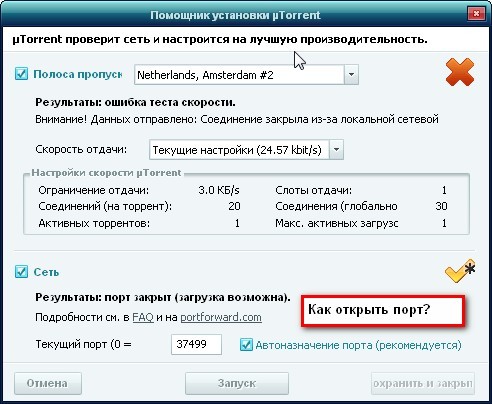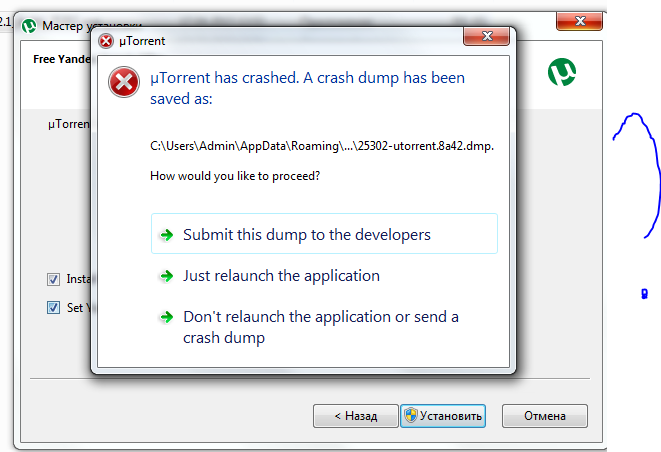отказано в доступе write to disk
Пиринговые сети значительно ускоряют передачу данных, поэтому торрент используют миллионы пользователей по всему миру, чтобы скачивать фильмы, музыку, программы и многое другое. Какое же разочарование постигает обычного человека, который хочет скачать фильм: потратил время, чтобы найти его в интернете, открыл торрент клиент, а при загрузке выскакивает ошибка «Отказано в доступе (Write to disk)». И всё бы ничего, но зловредная ошибка не исчезает ни при удалении и назначении новой закачки, ни при перезапуске программы.
Что же это за ошибка и неужели теперь придётся тянуть фильм непосредственно из браузера со скоростью черепахи? Давайте попробуем разобраться вместе.
Отказано в доступе. Почему торрент блокирует закачку
Если просто «в лоб» перевести смысл ошибки «Отказано в доступе (Write to disk)», то в русском варианте это будет выглядеть примерно так: «Отказ доступа во время процесса записи на диск». Смысл такого сообщения в том, что ваш торрент-клиент, в нашем случае программа uTorrent, не обладает административными правами, поэтому не может сохранить нужный файл в назначенную директорию. Директорию можно проверить, зайдя в настройки uTorrent.
Директорию можно проверить, зайдя в настройки uTorrent.
Как правило, проблема «Отказано в доступе (Write to disk)» появляется вследствие таких причин:
- Возникла ошибка операционной системы.
- У uTorrent нет прав, чтобы вносить изменения в директорию, которая является хранилищем загружаемых торрентом файлов.
- На вашем компьютере банально закончилось место на диске, из-за этого торрент не может добавить информацию.
- Ваше устройство заражено вредоносным ПО, которое блокирует доступ к папке хранилища скачиваемых торрент-файлов.
- Защитные программы, установленные на вашем компьютере, распознают действия торрент-клиента как угрозу и ограничивают доступ к папке с хранящимися загружаемыми файлами.
- Путь к месту хранения загружаемых файлов в торрент прописан не латинскими буквами.
- Проблемы именно с программой uTorrent.
Какие действия нужно предпринять, чтобы решить проблему «Отказано в доступе Write to disk» uTorrent
Ниже приведена пошаговая инструкция.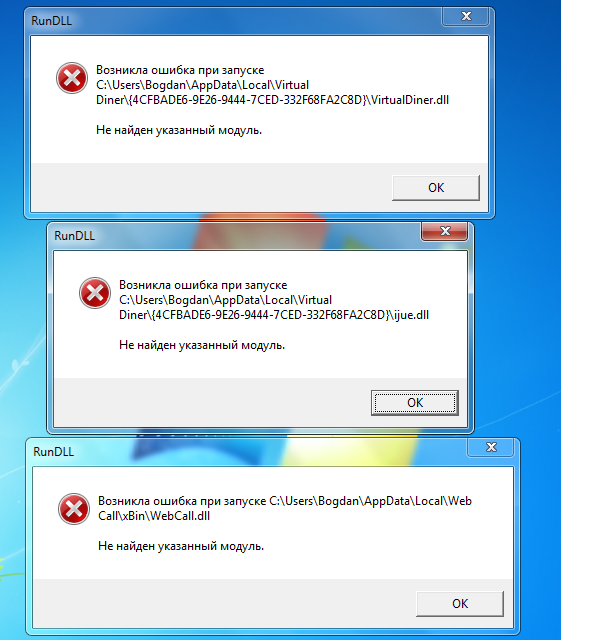 Мы рекомендуем следовать предложенному плану действий, чтобы исправить ошибку наверняка.
Мы рекомендуем следовать предложенному плану действий, чтобы исправить ошибку наверняка.
- Самый простой, но иногда действенный способ — перезагрузить устройство. Если проблема с торрентом не имеет серьёзного характера, то ошибка пропадёт.
- Удостоверьтесь, что диск, на который ссылается торрент-клиент, не заполнен под завязку, то есть что объём свободного места диска больше, чем размер скачиваемого файла. А также нелишним будет очистить реестр торрента от мусора: удалите ненужные файлы, выделенные красным цветом.
- Попробуйте открыть программу uTorrent от имени администратора. Для этого сначала правильно выйдем из программы, нажав на «Выход», затем вызываем контекстное меню, кликая правой кнопкой мыши на значке uTorrent, выбираем пункт «Свойства». В меню «Совместимость» в строке «Выполнить эту программу от имени администратора» устанавливаем флажок. Сохраняем изменения и проверяем, устранена ли проблема.
Свойства ярлыка программы uTorrent
- Изменяем место для хранения скачанных файлов.
 Следует помнить, что путь к папке обязательно должен содержать только латинские буквы. В идеале просто создайте новую папку в корневом каталоге диска и назовите её английскими литерами. Теперь все новые загружаемые файлы будут храниться в новой только что созданной папке.
Следует помнить, что путь к папке обязательно должен содержать только латинские буквы. В идеале просто создайте новую папку в корневом каталоге диска и назовите её английскими литерами. Теперь все новые загружаемые файлы будут храниться в новой только что созданной папке.Окно настроек программы uTorrent
Что делать, если в вашем торрент-клиенте ещё остались незавершённые загрузки? Всё просто: в открытом uTorrent нажимаем на нужной загрузке правую кнопку мыши, открываем дополнительные опции и назначаем путь к нужной папке.
- Просканируйте устройство на присутствие вредоносного ПО. Мы рекомендуем использовать хорошо себя зарекомендовавшие антивирусные программы Web, Malwarebytes Anti-Malware, Trojan Remover.
- Приостановите на время деятельность антивирусной программы и попробуйте скачать торрент-файл с выключенным антивирусом.
- Когда ни один из вариантов не подошёл, стоит сначала удалить вашу программу, а затем заново проинсталлировать, возможно, даже более новую версию, скачанную с интернета.
 Как вариант, можно попробовать установить другой торрент-клиент.
Как вариант, можно попробовать установить другой торрент-клиент.
Вот собственно и все известные нам универсальные способы устранения ошибки «Отказано в доступе (Write to disk)». Отдельно отметим ещё один случай, который может помочь пользователям с установленной операционной системой Windows 10. Находим значок uTorrent, вызываем контекстное меню нажатием правой кнопки мыши, в свойствах во вкладке «Совместимость» отмечаем флажком строку «Запустить программу в режиме совместимости с Windows XP (Service Pack 3)».
Выводы
Не стоит отчаиваться, если у вас выскочила ошибка «Отказано в доступе (Write to disk)» при закачке файла через торрент-клиент. Возможно, простейшие манипуляции типа перезагрузки компьютера или смены места хранения закачек, помогут вам быстро решить проблему. Если простые методы оказались бессильны, то следует просканировать ваш компьютер на заражение вредоносными программами. В любом случае эта процедура будет полезна для вашей операционной системы.
В любом случае эта процедура будет полезна для вашей операционной системы.
Система не может найти путь uTorrent ошибка в Windows 10
Автор Белов Олег На чтение 5 мин. Просмотров 701 Опубликовано
uTorrent – одно из самых популярных приложений для загрузки торрентов в Windows 10. Несмотря на огромную популярность, многие пользователи жаловались на сообщение об ошибке «System not find path» при использовании uTorrent.
Содержание .
- Убедитесь, что путь к файлу меньше 256 символов
- Проверьте пробел или точечные символы
- Удалить торрент-файл и все файлы, связанные с ним
- Перезапустите uTorrent
- Убедитесь, что папка назначения не настроена только для чтения
- Вручную установите путь загрузки
- Проверьте изменения буквы диска
- Проверьте изменения буквы диска
Исправлено: система не может найти путь uTorrent ошибка
Решение 1.
В Windows есть ограничение на пути к файлам в 256 символов, и если вы превысите этот предел, вы обычно получите ошибку «Системе не удается найти путь» . Чтобы решить эту проблему, убедитесь, что имя файла и место загрузки вашего торрента не превышают 256 символов. Помните, что путь к файлу включает в себя как местоположение папки загрузки, так и имя торрент-файла, поэтому убедитесь, что путь не превышает ограничение в 256 символов.
Если у вас возникла эта проблема, мы предлагаем вам загрузить свои торренты в корневой каталог на вашем жестком диске, например, например, D: или использовать более короткие имена для торрент-файлов.
Решение 2. Проверьте наличие пробелов или точек .
Иногда uTorrent может изменить путь загрузки ваших торрентов, добавив точку или пустое место. Обычно символ точки добавляется в начале или в конце папки или торрент-файла, что делает его нечитаемым.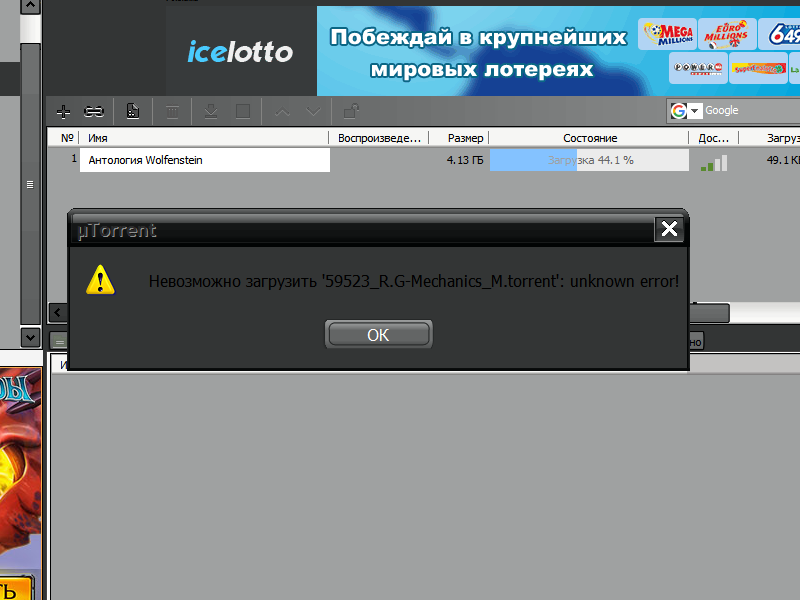 Чтобы исправить эту ошибку, убедитесь, что путь к вашему торрент-файлу не содержит точек до или после имени папки или файла.
Чтобы исправить эту ошибку, убедитесь, что путь к вашему торрент-файлу не содержит точек до или после имени папки или файла.
Иногда пробел может быть добавлен и в конец целевой папки, поэтому обязательно проверьте путь к файлу на наличие неожиданных пробелов.
- Читайте также . Исправьте ошибки Blue Screen of Death с помощью этих 4 программных решений.
Решение 3. Удалите торрент-файл и все файлы, связанные с ним .
Иногда, чтобы исправить ошибку «Системе не удается найти путь» на uTorrent, необходимо удалить все файлы, связанные с этим торрентом. После удаления всех файлов обязательно загрузите тот же торрент еще раз и проверьте, устранена ли проблема. По словам пользователей, эта ошибка возникает из-за неправильно загруженного торрент-файла, поэтому удаление торрента и его повторная загрузка обычно устраняет эту проблему.
Решение 4. Перезапустите uTorrent
Иногда самое простое решение, как правило, является лучшим, и пользователи сообщают, что им удалось исправить ошибку «Система не может найти путь» в uTorrent, просто выключив приложение и снова запустив его. Это может быть не постоянное решение, но стоит проверить.
Это может быть не постоянное решение, но стоит проверить.
Решение 5. Убедитесь, что папка назначения не настроена только для чтения .
Если ваша папка назначения установлена на «Только чтение», вы не сможете вносить какие-либо изменения и создавать в ней новые файлы, поэтому мы настоятельно рекомендуем вам проверить свойства папки. Для этого сделайте следующее:
- Найдите папку для загрузки, щелкните ее правой кнопкой мыши и выберите в меню Свойства .
- Открыв окно «Свойства», перейдите в раздел «Атрибуты» и убедитесь, что параметр «Только для чтения» не отмечен .
- Нажмите Применить и ОК , чтобы сохранить изменения.
- Читайте также: как исправить поврежденные музыкальные файлы на компьютерах с Windows 10, 7
Решение 6. Установите путь загрузки вручную .
По словам пользователей, вы можете легко решить эту проблему, установив местоположение загрузки для каждого отдельного торрента.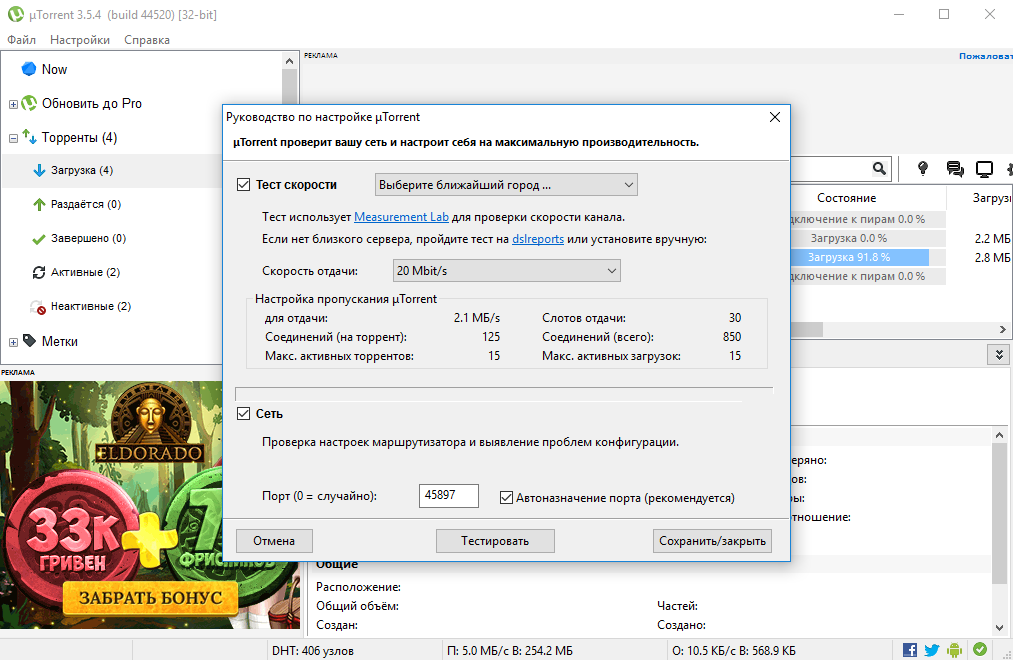
- В uTorrent найдите торрент, который дает вам эту ошибку.
- Нажмите правой кнопкой мыши проблемный торрент и выберите Дополнительно> Установить местоположение для загрузки . Выберите папку для загрузки.
- Повторите эти шаги для всех проблемных торрентов.
Кроме того, вы можете просто установить глобальную папку загрузки для всех торрентов, выполнив следующие действия:
- Выберите Параметры> Настройки .
- Перейдите на вкладку
Решение 7 – вернуться к старой версии
Немногие пользователи сообщили, что эта проблема возникает только в последней версии uTorrent, и, по их словам, после перехода на более старую версию проблема была навсегда исправлена. Это одно из самых простых решений, поэтому обязательно попробуйте сначала.
Решение 8. Проверьте наличие изменений буквы диска .
По словам пользователей, иногда буква диска может измениться в пути назначения в uTorrent, поэтому перед началом загрузки обязательно дважды проверьте его. Если буква будет изменена на несуществующую букву диска, вы не сможете сохранить свой торрент в этом месте.
«Системе не удается найти путь» сообщение об ошибке в uTorrent может быть довольно неприятным, но, как вы можете видеть, эту проблему можно легко исправить с помощью одного из наших решений.
Примечание редактора . Этот пост был первоначально опубликован в июле 2016 года и с тех пор был полностью переработан и обновлен для обеспечения свежести, точности и полноты.
Ошибка торрента Write to disk: как исправить ошибку
С помощью трекера можно загружать на ПК объемные файлы. По сути, представленная программа, с помощью которой пользователи подключаются друг к другу, скачивая по сети определенные элементы одного и того же большого файла, отдавая другие его части остальным юзерам.
В интернете можно найти огромное количество прог, которые помогут наполнить ваш компьютер контентом, помогут скоротать досуг, а также сделать управление ПК намного проще. Загрузить их можно при помощи специальных прог, которые можно скачать также в интернете. Одной из таких утилит является µTorrent. Обычно она работает без сбоев, но время от времени могут появляться некоторые проблемы, например, появление системного сообщения «ошибка торрента write to disk».
Рисунок 1. Решение проблемы с ошибкой загрузки торрента Write to disk
Причиной его появления может быть невозможность записи диска. Дело в том, что записываемый софт должен храниться на одном из жестких дисков ПК, и если прога посылает запрос на добавление туда файлов и не получает отклика, она выдает соответствующее системное сообщение. Также такая неисправность может появляться вследствие следующих причин:
- Случайный баг ОС.
- Ограниченные права самого торрента.
- При указании адреса записи файла была указана несуществующая или заблокированная папка.

- Нет места на диске.
- На комп ранее попали вирусы, блокирующие доступ к папке загрузки.
- В пути сохранения прописаны русские буквы.
- Дело в самом трекере.
О том, как исправить эти неполадки самостоятельно, пойдет речь далее.
Содержание:
- Как исправить ошибку Write to disk
- Запуск торрента от имени администратора
- Смена папки загрузки
Если вы столкнулись с проблемой, когда возникает ошибка write to disk, вначале попытайтесь перезагрузить компьютер. Если причина неисправности была в случайном баге системы, то, когда вы заново включите ПК, системное сообщение выдаваться не будет и вы сможете загрузить файл.
Проверьте, достаточно ли у вас места на диске. Если нет – удалите ненужные файлы или перегрузите на мобильный накопитель.
Рисунок 2. Окно настроек программы торрента
Если у вас уже имеются любые не законченные загрузки, решить вопрос можно следующим способом:
- В программе торрент-клиента, кликните правой кнопкой мышки на их название.

- В выпавшем меню перейдите «Дополнительно» — «Загружать в «TORRENTS» (Рисунок 2).
Если у вас все еще появляется ошибка в доступе write to disk, возможно, ранее вы загрузили на ПК вредоносное ПО, которое блокирует любые загрузки через трекер. Проверьте комп на вирусы и перезагрузите его. Если вы уверены, что вирусов нет, но все равно ничего не работает, тогда отключите антивирусник, предварительно отключив программу загрузок. Вы можете скачать чистую версию торрента у нас на сайте. Для mac устройств, Вам подойдет — Tomato Torrent.
Примечание: Если ничего не помогло – попробуйте переустановить клиент или использовать альтернативный софт. Если и это не помогло, попробуйте способы, указанные ниже.
Запуск торрента от имени администратора
Возможно, дело в том, что вы зашли в ОС не с правами администратора. Чтобы исправить проблему, когда возникает ошибка доступа write to disk в торрент, потребуется:
- Закрыть клиент, кликнув правой кнопкой мышки на его иконку в панели управления.

- Перейдите на рабочий стол и найдите ярлык проги.
- Кликнете по нему правой кнопкой мышки.
- В выпавшем меню кликнете «Свойства».
- Найдите раздел «Совместимость».
- Поставьте флажок напротив «Выполнять эту программу от имени администратора».
- Согласитесь с изменениями (Рисунок 3).
Рисунок 3. Окно свойств bittorent с выбором пункта запуска от администратора
Также можно добиться такого же результата в режиме совместимости с операционной системой. Для этого:
- Кликнете правой кнопкой мышки на иконку проги.
- Перейдите в «Свойства» — «Совместимость».
- Поставьте флажок напротив «Запустить программу в режиме совместимости с Windows XP (Service Pack 3)».
Последний способ можно использовать и для любой другой версии ОС Виндовс.
Смена папки загрузки
Если у вас торрент выдает ошибку write to disk, можно изменить точку сохранения файлов. Для этого потребуется создать специальную папку, где вы будете их сохранять, указав соответствующий путь в настройках программы-клиента. Учтите, что название этой папки должно быть написано исключительно английскими символами во избежание появления дальнейших ошибок.
Для этого потребуется создать специальную папку, где вы будете их сохранять, указав соответствующий путь в настройках программы-клиента. Учтите, что название этой папки должно быть написано исключительно английскими символами во избежание появления дальнейших ошибок.
Теперь вы знаете, что делать, если у вас такая проблема. Используйте представленные рекомендации, и загружайте на свой ПК файлы быстро и просто.
Почему не качаются торренты (файлы): причины и решение
Вопрос от пользователя
Здравствуйте.
Подскажите, почему uTorrent может совсем не качать файлы? Я уже пробовал разные торрент-трекеры, разные файлы — всё равно не загружает, не знаю, что делать. Подскажите, что-нибудь хоть…
Доброго дня!
Думаю, что не Вы первый, не Вы последний, кто столкнулся с подобной проблемой. Вообще, обычно, она носит временный характер и чаще связана с тем, что просто нет тех людей, кто раздает данный файл.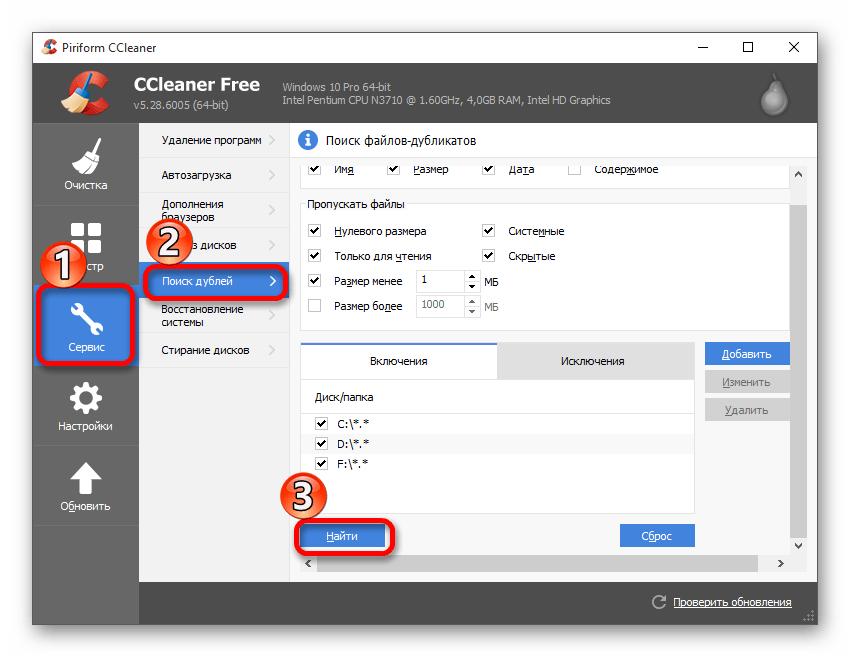 Но вот проходит час-два, день, а файл(ы) все не загружаются… (нужно что-то делать ☝)
Но вот проходит час-два, день, а файл(ы) все не загружаются… (нужно что-то делать ☝)
Попробуем устранить сию проблему. Приступим…
📌 В помощь!
Также рекомендую вам ознакомиться с еще одной моей статьей по поводу медленной загрузки торрентов (возможно, и из нее что-то почерпнете).
*
❶
Нет сидов (людей, которые раздают данный файл)
Как уже сказал выше, самая банальная и самая распространенная причина — это отсутствие сидов (т.е. вы хотите загрузить какой-то редкий файл, который раздают очень мало людей (либо вообще никто не раздает)).
Обычно, статистические данные (сколько раздает, сколько качает) всегда показываются рядом с описанием файла (негласное правило: зеленые цифры — количество раздающих, красные — количество качающих).
Статистика по файлам
Также узнать о количестве сидов можно непосредственно в самой программе, например, в uTorrent. Для этого в ней просто выберите загружаемый файл, и откройте вкладку «Пиры» — увидите список IP-адресов, их клиенты, скорость загрузки от каждого из них.
Для этого в ней просто выберите загружаемый файл, и откройте вкладку «Пиры» — увидите список IP-адресов, их клиенты, скорость загрузки от каждого из них.
Чем больше сидов в раздаче — тем быстрее сможете скачать файл. Если файл раздает 1÷2 чел. — он может вообще не скачиваться, т.к. не факт, что торрент-клиент сможет установить с ними связь…
Загрузка торрента — смотрим пиры
Кстати, про «интересную» статистику трекеров
Некоторые торрент-трекеры в описание к определенным файлам «перевирают» количество раздающих (автоматически увеличивают их, дабы вас побудить к загрузке). По факту, вместо показанных 1000 чел. раздающих — может не быть ни одного! Поэтому, верить этим данным стоит далеко не на каждом сайте.
❷
Система рейтингов — возможно вы были ограничены!
На многих торрент-сайтах существует система рейтинга, которая формируется на основе данных: кто сколько скачал, кто сколько раздал.
Чем вы больше раздали — тем выше поднимается ваш рейтинг. Что, кстати, выгодно торрент-трекерам, т.к. если никак не будет поощряться человек, раздающий файлы — то качать что-то будет попросту неоткуда!
Если же вы только загружаете, и ничего никогда не раздаете — ваш рейтинг, со временем, приблизится к критической отметке, и вас могут блокировать, пока вы не поднимете его до оптимальных значений. Эти значения на каждом торрент-трекере свои — просто проверьте свой профиль, посмотрите статистику, нет ли там предупреждений и пр. Ознакомьтесь с правилами своего торрент-трекера.
Кстати, от себя добавлю, что чаще всего ограничения касаются только новых торрентов (т.е. вы не сможете даже загрузить их с сайта и добавить в uTorrent), а старые, которые вы уже добавили в uTorrent — загружаются в обычном режиме…
❸
Выбрана не та версия uTorrent (или вообще нужна другая программа)
Также стоит добавить, что у некоторых торрент-трекеров есть определенное ограничение на используемую версию торрент-программы (например, работают такие-то клиенты: uTorrent — только версии 3.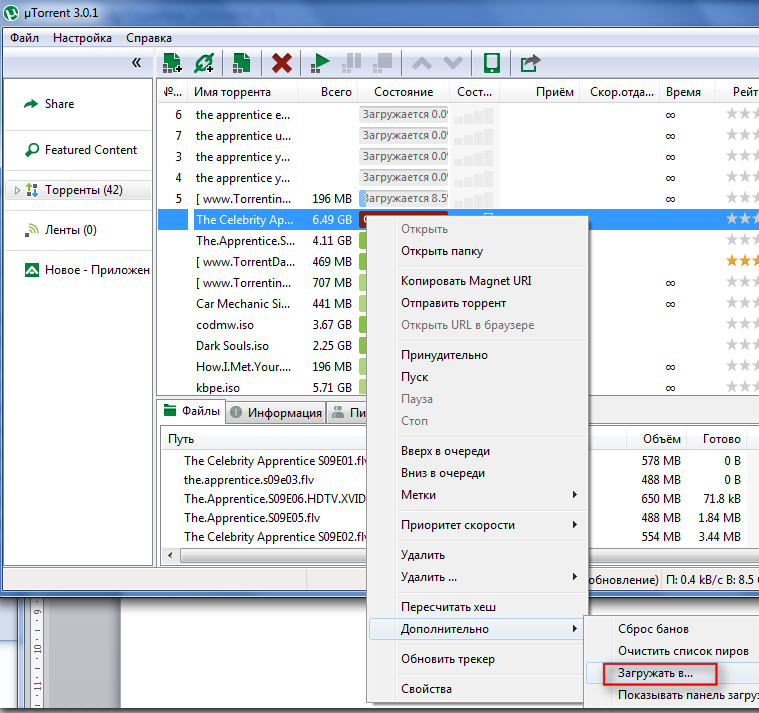 0-3.5). Разумеется, что если у вас стоит другая версия — гарантии, что она будет корректно работать, никто не даст…
0-3.5). Разумеется, что если у вас стоит другая версия — гарантии, что она будет корректно работать, никто не даст…
Посыл здесь такой же: посмотрите раздел FAQ и правила вашего торрент-трекера. Скорее всего, ответ там уже дан…
👉 Кстати!
Попробуйте использовать отличные от uTorrent клиенты: BitSpirit, BitTorrent, MediaGet и другие. Возможно, в них у вас будет всё загружаться в нормальном режиме…
❹
Неверные настройки uTorrent (лимит трафика, ограничения и пр.)
Торренты могут не загружаться из-за неверных настроек вашего торрент-клиента (uTorrent). Рассмотрим, в частности, сам uTorrent.
Для начала откройте настройки программы (можно нажать сочетание кнопок Ctrl+P) и проверьте вкладку «Соединение».
Если у вас не стоит галочка «В исключения брандмауэра» — поставьте ее. В противном случае, брандмауэр может блокировать соединения программы и не давать ей загружать файлы.
uTorrent: вкладка соединение
Затем проверьте вкладку «Скорость»: нет ли там ограничения. Например, у меня стоит ограничение на 4250 КБ/с, т.е. загрузка будет идти примерно со скоростью в 4 МБ/с. Поставьте значение «0», чтобы вообще убрать ограничение…
uTorrent: вкладка скорость
Во вкладке «Лимит трафика» проверьте, чтобы не было ограничения полосы (эта функция полезна тем, у кого лимитируемый тариф, чтобы не «съесть» лишний трафик).
uTorrent: вкладка ограничение
Собственно, сохраните настройки и попробуйте перезапустить программу. Пошла ли загрузка?
Кстати, кроме вышесказанного, попробуйте присвоить своему торренту наиболее высокий приоритет (особенно, если у вас идет загрузка нескольких файлов, а один конкретный никак не грузится). Для изменения приоритета, в uTorrent — достаточно щелкнуть правой кнопкой мышки по нужному торренту и выбрать нужное.
Также попробуйте включить принудительную загрузку.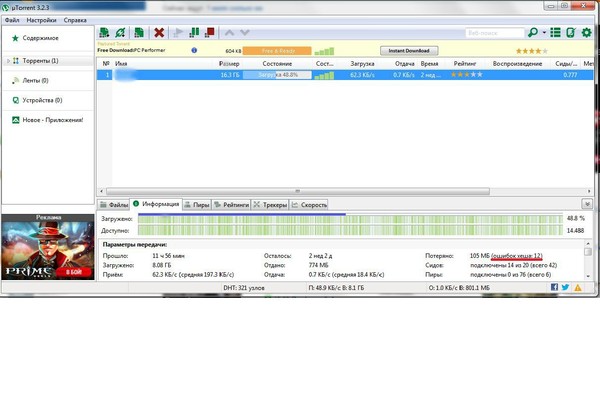 Когда происходит какой-либо сбой или ошибка — uTorrent перестает загружать файл, но если включить «Принудительно» — загрузка сразу же продолжается…
Когда происходит какой-либо сбой или ошибка — uTorrent перестает загружать файл, но если включить «Принудительно» — загрузка сразу же продолжается…
Примечание: для включения принудительной загрузки — просто щелкните правой кнопкой мышки по нужному торренту: в контекстном меню выберите оное.
Включаем принудительную загрузку
❺
Соединение с Интернет блокирует брандмауэр/антивирус
Нередко, когда с uTorrent и пирами все в порядке, а соединение с Интернет программе блокирует встроенный в Windows брандмауэр (либо ваш установленный антивирус). Причем, такое бывает довольно-таки часто (в предыдущем шаге я вам, кстати, советовал добавить программу в исключение брандмауэра в настройках uTorrent).
Вообще, рекомендую на время решения проблемы — отключить антивирус и брандмауэр. Обычно, большинство антивирусов можно отключить через их значок в трее рядом с часами (на скриншоте ниже отключаем Avast на 1 час).
Отключение антивируса Avast на 1 час
Что касается встроенного брандмауэра в Windows — то зайдите в 👉 панель управления и откройте вкладку «Система и безопасность». Далее откройте «Брандмауэр».
Система и безопасность — Windows 10
Затем, обратите внимание на меню слева — там будет ссылка для включения и отключения брандмауэра. Откройте ее и отключите его.
Включение/отключение брандмауэра в Windows
После всех произведенных манипуляций — проверьте, началась ли загрузка торрента.
❻
Проблема с Интернет (сбой у Интернет-провайдера)
Ну и последнее, на чем хотел остановиться в этой статье — на проблемах с подключением к Интернет. Возможно, что есть какое-то повреждение канала у провайдера — а значит нужно связаться с ним, выяснить причину!
Кстати, также обратите внимание, а есть ли вообще Интернет на вашем ПК, открываются ли хотя бы сайты в браузере, нет ли предупреждений в трее, что пропал интернет (нет ли на значке с Интернет каких-то восклицательных знаков или красных крестиков).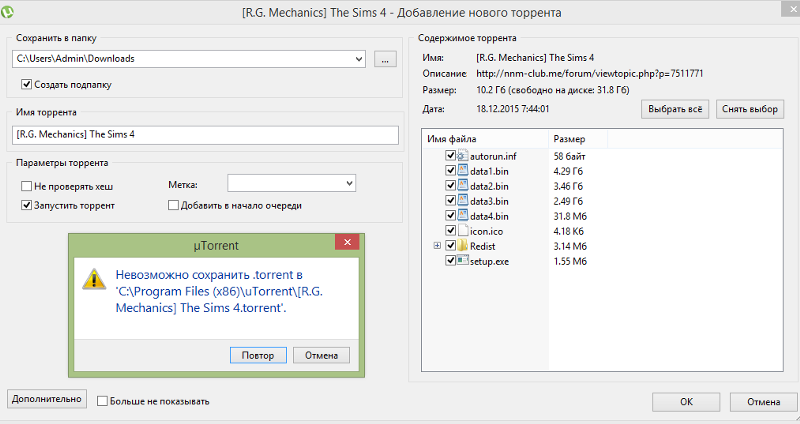
👉 В помощь!
Wi-Fi без доступа к интернету: горит желтый восклицательный значок в трее. Рекомендации по решению ошибки
Пример ошибки, при наведении на значок Wi-Fi, Windows сообщает, что он без доступа к интернету…
Вообще, рекомендую вам также проверить свою скорость Интернет. О том, как это лучше сделать, можете прочитать в одной моей прошлой статье (ссылка ниже).
👉 В помощь!
Как узнать свою реальную скорость интернета
*
PS
Кстати, если всё вышеперечисленное не дало результатов — обратите внимание на порт, указанный в настройках вашего торрент-клиента (uTorrent, например). Открыт ли он? В ряде случаев, необходимо вручную его пробросить в настройках роутера (см. ссылку на иснтрукцию ниже 👇).
👉 В помощь!
Как пробросить порты на роутере // перенаправление (открываем порты для игр, Skype, uTorrent и др.
приложений).
*
На этом пока всё…
Всем высокой скорости загрузки и удачи!
👣
Первая публикация: 07.12.2017
Корректировка: 1.10.2021
RSS (как читать Rss)
Полезный софт:
- Видео-Монтаж
Отличное ПО для создания своих первых видеороликов (все действия идут по шагам!).
Видео сделает даже новичок!
- Ускоритель компьютера
Программа для очистки Windows от «мусора» (удаляет временные файлы, ускоряет систему, оптимизирует реестр).
Другие записи:
Решено — торрент ошибка 10060
Андрей
Почетный гость
- 11.2019″ data-time-string=»15:06″ title=»14.11.2019 в 15:06″ itemprop=»datePublished»>14.11.2019
- #1
Кто поможет чайнику?
Торрент клиент не проходит тест скорости
«Ошибка соединения Истекло время ожидания (10600)
Порт открыт, сеть настроена правильно»
При этом Фаерволл, антивирус выключены, Интернет работает (сайты открываются) Где копать?
Последнее редактирование модератором:
GoodWIN
Активный участник
- 11.2019″ data-time-string=»16:43″ title=»14.11.2019 в 16:43″ itemprop=»datePublished»>14.11.2019
- #2
интернет есть? настройки dns проверьте
Андрей
Почетный гость
- #3
Интернет есть сайты открываются. Что значит настройки dns? Где смотреть?
Fedor
Участник
- 11.2019″ data-time-string=»10:48″ title=»15.11.2019 в 10:48″ itemprop=»datePublished»>15.11.2019
- #4
Андрей сказал(а):
Интернет есть сайты открываются. Что значит настройки dns? Где смотреть?
Нажмите, чтобы раскрыть…
в свойствах сетевого адаптера у вас статический ip или динамический dhcp? Там же и настройки dns. Можете скинуть вывод команды
Код:
ipconfig /all
quake
Случайный прохожий
- 11.2019 в 10:54″ itemprop=»datePublished»>15.11.2019
- #5
Андрей сказал(а):
Кто поможет чайнику?
Торрент клиент не проходит тест скорости«Ошибка соединения Истекло время ожидания (10600)
Порт открыт, сеть настроена правильно»При этом Фаерволл, антивирус выключены, Интернет работает (сайты открываются) Где копать?
Нажмите, чтобы раскрыть…
может быть интернет провайдер блокирует пиринг или прокси. Вы как в интернет выходите?
Андрей
Почетный гость
- 11.2019″ data-time-string=»13:23″ title=»15.11.2019 в 13:23″ itemprop=»datePublished»>15.11.2019
- #6
Спасибо решено — «торрент через тор» Тор браузер в качестве прокси сервера и ЗАРАБОТАЛО
deadushka
Участник
- #7
Андрей сказал(а):
Спасибо решено — «торрент через тор» Тор браузер в качестве прокси сервера и ЗАРАБОТАЛО
Нажмите, чтобы раскрыть.
..
ну это скорее всего «обход» проблемы. А причина отсутствия соединения так и не ясна, скорее всего блокировка провайдером или прокси или NGFWopkorn:
А так то можно и vpn плагин поставить в браузер
Что делать, если возникает перегрузка кэша в uTorrent
Опубликовано: Автор: Артём Чёрный
Программа uTorrent является популярным решением для скачивания торрентов из сети. Однако иногда в ней могут возникать ошибки, не позволяющие полноценно пользоваться всеми возможностями. Одной из самых популярных ошибок является ошибка с сообщением «Disk cache overloaded 100%», более известная как ошибка с перегрузкой кэша.
Содержание
- Как исправить ошибку с перегрузкой кэша в uTorrent
- Вариант 1: Увеличить объем кэша
- Вариант 2: Ограничить скорость загрузки и отдачу
- Вариант 3: Настройка предварительного распределения файлов
Кэш предназначен для уменьшения вероятности потери или искажения информации при загрузке на жесткий диск.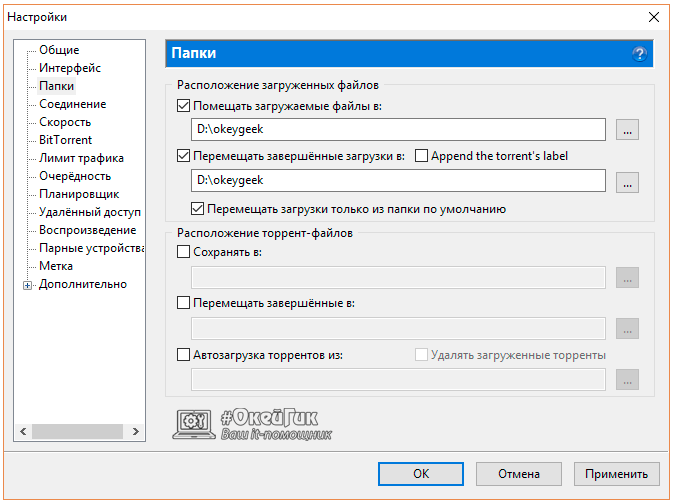 Он хранит информацию, которую по каким-то причинам не успевает обработать накопитель. Со временем кэш очищается самостоятельно, что в большинстве случаев помогает избежать ошибок при записи данных. Однако, если размер кэша слишком маленький и/или не срабатывает автоматическая очистка, то могут начаться проблемы.
Он хранит информацию, которую по каким-то причинам не успевает обработать накопитель. Со временем кэш очищается самостоятельно, что в большинстве случаев помогает избежать ошибок при записи данных. Однако, если размер кэша слишком маленький и/или не срабатывает автоматическая очистка, то могут начаться проблемы.
Существует несколько вариантов исправления возникшей ошибки. Для достижения лучшего результата их можно комбинировать между собой. Давайте рассмотрим каждый из них подробнее.
Вариант 1: Увеличить объем кэша
uTorrent по умолчанию самостоятельно назначает объем кэша для выполнения повседневных задач. Если вам недостаточно объема, выделенного программой по умолчанию, то вы можете задать его самостоятельно через настройки. Делается это очень просто:
- Запустите сам uTorrent, а затем перейдите в настройки программы, воспользовавшись одноименным пунктом в верхнем меню.
- Появится выпавший список. В нем нужно выбрать пункт «Настройки программы». Также вы можете использовать быстрое сочетание клавиш Ctrl+P.
 В таком случае выполнение предыдущего действия необязательно.
В таком случае выполнение предыдущего действия необязательно. - Запустится окошко с основными разделами настроек программы. Переключаться между ними можно с помощью меню, вынесенного в левой части окна. Выберите в нем раздел «Дополнительно», а затем «Кэширование».
- Найдите строку «Вместо автовыбора использовать указанный размер кэша (Мб)». Установите на ней галочку.
- В соседнем поле впишите размер кэша. Для начала рекомендуется начать с предложенных 128 Мб. Для сохранения и применения настроек нажмите «Применить» и «Ок».
- Проверьте работоспособность программы. Если ошибка не исчезла, то вернитесь к предыдущему шагу и установите большее значение.
В большинстве случаев выполнение представленной инструкции помогает справиться с проблемой перегрузки кэша в программе uTorrent, но не всегда. В таком случае попробуйте альтернативные варианты решения проблемы. Их можно и нужно комбинировать между собой.
Вариант 2: Ограничить скорость загрузки и отдачу
Возможно, что ваш торрент скачивается слишком быстро и/или у вас стоит слишком много торрентов на раздачу. В любом случае это создает высокую нагрузку на диск, поэтому кэш переполняется достаточно быстро. Исправить ситуацию можно ограничением скорости загрузки торрентов и удалением либо ограничением скорости отдачи у уже загруженных компонентов.
В любом случае это создает высокую нагрузку на диск, поэтому кэш переполняется достаточно быстро. Исправить ситуацию можно ограничением скорости загрузки торрентов и удалением либо ограничением скорости отдачи у уже загруженных компонентов.
- В uTorrent откройте основные настройки, воспользовавшись сочетанием клавиш Ctrl+P или через меню программы.
- Появится окошко с основными настройками программы. Там переключитесь в раздел «Скорость».
- Для начала попробуйте ограничить скорость отдачи, так как это не так сильно повлияет на работу программы и скорость загрузки торрентов. По умолчанию в соответствующем блоке будет стоять значение «0». Это значит, что ограничений по скорости отдачи никто не выставлял, следовательно, программа использует максимально возможную скорость. Ограничьте ее приблизительно до 100 Кб/с.
- Примените настройки, воспользовавшись соответствующей кнопкой и нажмите «Ок». После проверьте, не исчезла ли ошибка.
- Если она сохранилась, то вернитесь к 3-му шагу, но только теперь вам нужно ограничить скорость приема, то есть загрузки торрентов.
 Оно происходит в блоке ниже. Здесь по умолчанию стоит значение «0», то есть неограниченное. Мы не рекомендуем выставлять в этом поле слишком жесткие ограничения, так как они напрямую влияют на время загрузки торрентов. Желательно, не ставить значение ниже 1024 Кб/с, то есть одного мегабайта в секунду.
Оно происходит в блоке ниже. Здесь по умолчанию стоит значение «0», то есть неограниченное. Мы не рекомендуем выставлять в этом поле слишком жесткие ограничения, так как они напрямую влияют на время загрузки торрентов. Желательно, не ставить значение ниже 1024 Кб/с, то есть одного мегабайта в секунду. - Примените настройки.
Вариант 3: Настройка предварительного распределения файлов
Установив распределение загружаемых файлов, вы сможете снизить нагрузку на свой жесткий диск. Это должно помочь в решении проблемы с перегруженным кэшем. Настройка производится по следующей инструкции:
- Вызовите окошко настроек программы, воспользовавшись сочетанием клавиш Ctrl+P или через главное меню программы.
- Перейдите в раздел «Общее», воспользовавшись левым меню.
- Пролистайте раздел с настройками и найдите там пункт «Распределять все файлы». Установите напротив него галочку.
- Примените настройки, воспользовавшись соответствующей кнопкой. Нажмите «Ок» для закрытия окна с настройками.

Чтобы данная настройка корректно применилась мы рекомендуем выполнить удаление уже загружаемых и раздаваемых торрентов, а затем поставить их снова на загрузку. Так вы сможете избежать ненужных проблем.
Читайте также:
Настраиваем uTorrent на максимальную скорость скачивания
Удаляем программу uTorrent с компьютера
Как убрать показ рекламы в uTorrent
Инструкция по использованию программы uTorrent
Чаще всего использования первого варианта решения проблемы достаточно, однако, в некоторых случаях может потребоваться ограничение скорость загрузки файлов и их отдачи, а также включение дополнительных алгоритмов сжатия и перераспределения.
Как исправить ошибку uTorrent «Система не может найти указанный путь»?
Как исправить ошибку uTorrent «Система не может найти указанный путь» в Windows 10
uTorrent — самый популярный клиент BitTorrent, который обеспечивает одноранговый (или P2P) обмен файлами для распространения больших объемов данных.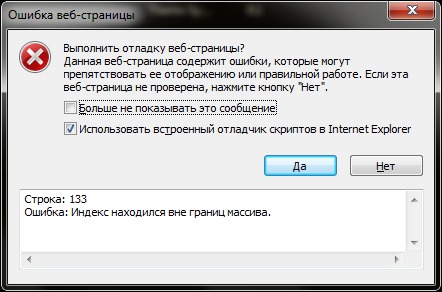 Если вы получаете «Система не может найти указанный путь» при загрузке файлов, прочитайте эту статью, чтобы исправить это.
Если вы получаете «Система не может найти указанный путь» при загрузке файлов, прочитайте эту статью, чтобы исправить это.
uTorrent — это удобный способ обмениваться файлами и скачивать их по всему миру. Однако процесс однорангового обмена иногда прерывается сообщением об ошибке «Система не может найти указанный путь».
Это одна из самых распространенных ошибок при использовании клиента uTorrent. Ошибка обычно возникает при вводе неверного места загрузки (т. е. при неверном пути к файлу). К счастью, эту ошибку можно исправить, чтобы вы могли продолжать скачивать файлы.
Чтобы решить эту проблему, вам может потребоваться проверить длину пути к файлу и имя папки загрузки, перезапустить клиент, проверить настройки папки назначения и т. д. найти указанный путь» ошибка.
Видео, показывающее, как исправить ошибку «Системе не удается найти указанный путь»:
Содержание:
- Введение
- Перезапустите uTorrent
- Проверка точек и пробелов
- Проверьте свойства папки назначения
- Проверьте длину пути
- Удалить торрент
- Установите путь загрузки вручную
- Загрузите старую версию uTorrent
- Видео, показывающее, как исправить «Система не может найти указанный путь» Ошибка
Перезапустите uTorrent
Одним из самых простых решений является перезапуск клиента uTorrent.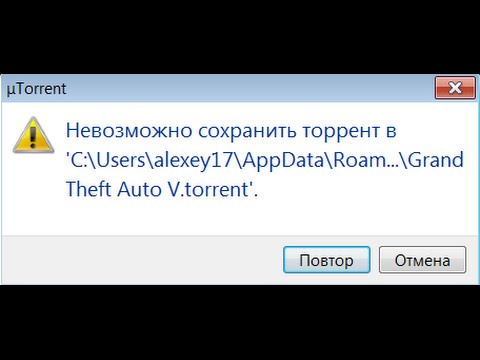 Если вы еще не пробовали это, просто полностью закройте uTorrent, а затем снова запустите его.
Если вы еще не пробовали это, просто полностью закройте uTorrent, а затем снова запустите его.
Посмотрите, устраняет ли это ошибку «Системе не удается найти указанный путь» . Некоторые пользователи сообщают, что это простое решение решило проблему. Имейте в виду, однако, что это решение может быть только временным.
[Вернуться к содержанию]
Проверка наличия точек и пробелов
Одной из возможных причин проблемы «Системе не удается найти указанный путь» является точка или пробел в пути загрузки. Иногда uTorrent изменяет путь загрузки торрентов, добавляя точку или пробел в начале или конце, что делает путь нечитаемым (и почему клиент сообщает, что система не может найти путь).
В этом случае проверьте путь к торрент-файлу на наличие точек или пробелов до или после имени папки. Удалите их и проверьте, получаете ли вы все еще «Системе не удается найти указанный путь» Ошибка .
[Вернуться к оглавлению]
Проверьте свойства папки назначения
Если для папки назначения установлено значение «Только для чтения», Windows не позволяет вносить в нее какие-либо изменения. Атрибут только для чтения означает, что папку можно открывать или читать, но нельзя удалять, изменять или переименовывать (это также относится к файлам внутри папки).
Атрибут только для чтения означает, что папку можно открывать или читать, но нельзя удалять, изменять или переименовывать (это также относится к файлам внутри папки).
Чтобы узнать, установлена ли папка назначения только для чтения, щелкните ее правой кнопкой мыши и выберите «Свойства» из контекстного меню.
Затем найдите «Атрибуты» и убедитесь, что атрибут «Только для чтения» снят. Нажмите «Применить» , чтобы сохранить изменения и снова начать загрузку торрента, чтобы увидеть, исправляет ли это ошибку «Система не может найти указанный путь» .
[Вернуться к оглавлению]
Проверьте длину пути
Это «Система не может найти указанный путь» 9Ошибка 0052 может быть вызвана превышением ограничения длины пути. Windows ограничивает пути к файлам до 256 символов. Если этот предел превышен, вы получите этот тип ошибки.
Чтобы решить проблему с путем к файлу, убедитесь, что путь загрузки и связанные с ним атрибуты содержат менее 256 символов.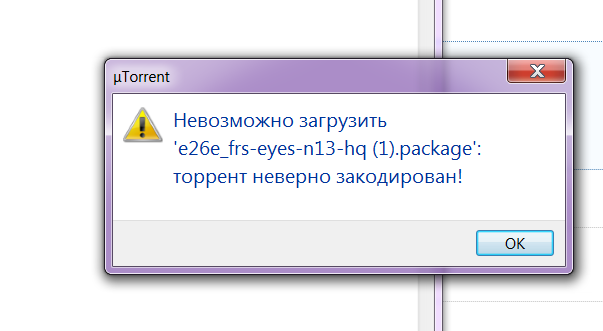 Например, имя файла, буква диска, имя каталога, в котором находятся файлы, и имя торрент-файла.
Например, имя файла, буква диска, имя каталога, в котором находятся файлы, и имя торрент-файла.
[Вернуться к оглавлению]
Удалить торрент
Это решение включает удаление торрент-файла и всех связанных с ним файлов. Эта ошибка иногда может быть вызвана неправильно загруженными торрент-файлами. Удалите все файлы: сам торрент-файл, частично скачанный файл и реестр торрент-файлов из самого клиента uTorrent.
Обычно это можно сделать, щелкнув правой кнопкой мыши проблемный торрент-файл и выбрав «Удалить И» и «Удалить .torrent + Data» . Затем попробуйте снова загрузить торрент-файл и добавить его в uTorrent. Запустите загрузку снова и посмотрите, исправит ли это ошибку 9.0051 «Системе не удается найти указанный путь» Ошибка . Это простое решение часто решает проблему.
[Вернуться к оглавлению]
Установка пути загрузки вручную
Некоторые пользователи сообщают, что это решение устранило проблему. Однако вам может понадобиться применить этот метод к каждому торренту отдельно.
Чтобы изменить путь загрузки вручную, откройте клиент uTorrent и щелкните правой кнопкой мыши торрент, который выдает «Система не может найти указанный путь» 9ошибка 0052. Выберите «Дополнительно» , а затем «Установить место загрузки…» .
Выберите папку, в которую вы хотите скачать торрент и нажмите «ОК» . Повторите шаги со всеми проблемными торрентами.
В качестве альтернативы установите новое место загрузки для всех торрентов, нажав «Параметры» , а затем «Настройки» .
В окне настроек перейдите в раздел «Каталоги» и поставьте галочку под «Расположение загруженных файлов» с указанием « Поместите новые загрузки в:» и выберите новое местоположение, щелкнув три точки рядом с белой полосой.
Запустите торрент еще раз и посмотрите, исправит ли это ошибку «Система не может найти указанный путь» .
[Вернуться к оглавлению]
Загрузить старую версию uTorrent
Использование последней версии uTorrent может содержать ошибки или другие ошибки, которые могут вызвать «Системе не удается найти указанный путь» Ошибка .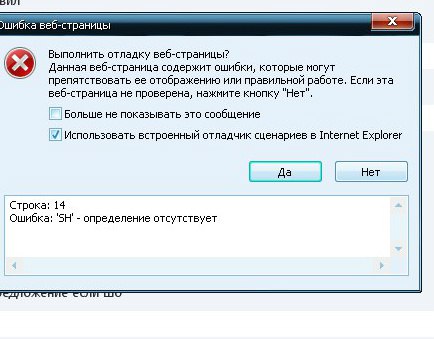 Проверьте версию uTorrent в верхнем левом углу — в нашем примере это «uTorrent 3.5.3 (сборка 44358)» .
Проверьте версию uTorrent в верхнем левом углу — в нашем примере это «uTorrent 3.5.3 (сборка 44358)» .
Перейдите в Google и найдите более ранние версии, набрав «uTorrent 3.5.1», и т. д., загрузите версию и посмотрите, исправляет ли это ошибку «Система не может найти указанный путь» .
Если по какой-либо причине вы не видите версию uTorrent, нажмите «Помощь» и выберите «О uTorrent» . Появится окно с версией клиента uTorrent.
Мы надеемся, что одно из этих решений исправит ошибку «Система не может найти указанный путь» . Если вы знаете другие способы решения проблемы, поделитесь ими в комментариях ниже.
[Вернуться к началу]
Вернуться к началу
Что делать, если торренты не скачиваются? – Setapp
Хотя торренты не так популярны, как в период их расцвета в начале 2000-х, они по-прежнему играют важную роль в современной цифровой экосистеме. Многие программы с открытым исходным кодом, редкие фильмы, любительскую музыку и бесплатные книги можно скачать только с помощью инструментов на основе торрентов.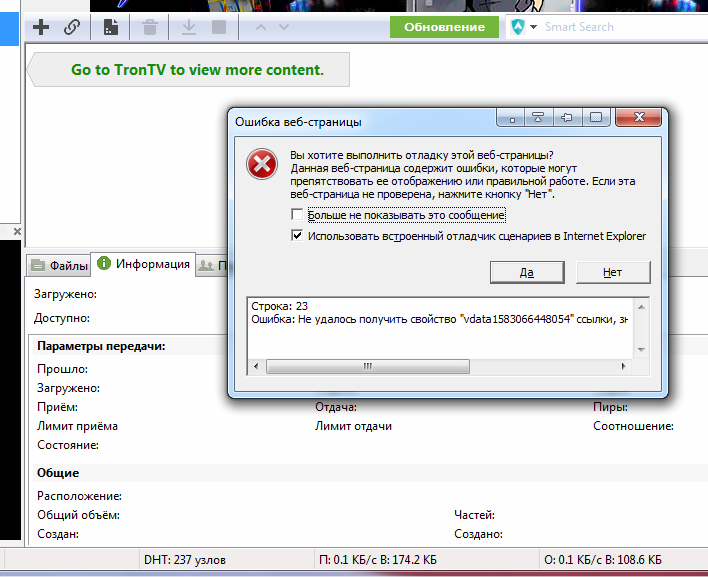
Торренты, или, точнее, протокол BitTorrent, получили распространение примерно в 2001 году, когда Брэм Коэн, неудовлетворенный средней скоростью загрузки в Интернете (поскольку она исходила из одного источника), разработал систему, которая загружала бы всех, у кого есть требуемый файл. , тем самым ускоряя загрузку более популярных файлов.
В большинстве случаев торрент-файлы загружаются нормально. Однако иногда у вас могут возникнуть проблемы с тем, что торрент не загружает файлы, или торрент не подключается к пирам, или просто торрент вообще не работает. Поскольку вся торрент-система может быть довольно сложной, может быть много причин, по которым торренты не загружаются. Но давайте пройдемся по ним все по одному.
Прежде чем приступить к устранению различных проблем с торрентами, как узнать, когда эти проблемы возникают в первую очередь?
Вы можете увидеть, что ваши торренты больше не загружаются или зависают при подключении к пирам. Ваша скорость загрузки может упасть до нуля.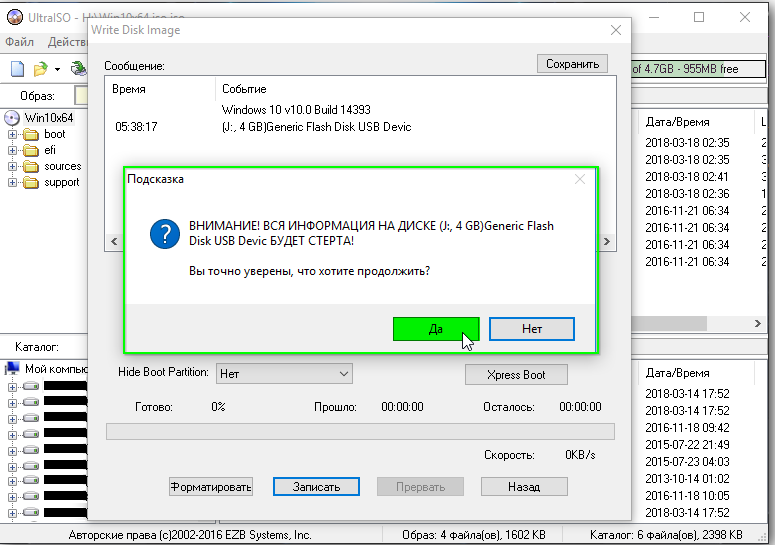 Вы даже можете увидеть некоторые конкретные ошибки, исходящие от вашего торрент-клиента или антивирусного программного обеспечения. Следующие шаги помогут вам решить все эти ситуации в кратчайшие сроки.
Вы даже можете увидеть некоторые конкретные ошибки, исходящие от вашего торрент-клиента или антивирусного программного обеспечения. Следующие шаги помогут вам решить все эти ситуации в кратчайшие сроки.
1. Брандмауэр, блокирующий торрент-соединения
В зависимости от того, где вы физически пытаетесь загрузить торрент-файлы, сетевой брандмауэр может помешать вам это сделать.
Брандмауэры предназначены для предотвращения несанкционированных подключений к вашей сети и, таким образом, для защиты ваших систем от всех видов ботов и вредоносных программ. Существует особенно популярный способ защиты офисных сетей, поэтому, если вы пытаетесь скачать торрент-файл на работе, это, вероятно, основная причина, по которой вы не сможете этого сделать.
Если у вас есть конкретная причина для загрузки чего-либо через BitTorrent, вы можете попросить своего сетевого администратора внести ваш торрент-клиент в белый список на некоторое время.
На вашем Mac также может быть включена функция брандмауэра. В этом случае его отключение, скорее всего, позволит загрузкам торрент-клиента: часто небезопасны, ваш антивирус также может заблокировать их. Поэтому, если вы уверены, что загрузка через торрент не содержит вирусов, попробуйте приостановить работу антивирусной программы на время загрузки файла и возобновить защиту сразу после этого.
В этом случае его отключение, скорее всего, позволит загрузкам торрент-клиента: часто небезопасны, ваш антивирус также может заблокировать их. Поэтому, если вы уверены, что загрузка через торрент не содержит вирусов, попробуйте приостановить работу антивирусной программы на время загрузки файла и возобновить защиту сразу после этого.
Кстати, сканирование вашего Mac на вирусы и другие вредоносные программы (шпионское, рекламное и т. д.) очень важно, особенно после использования BitTorrent. И лучший способ сделать это — использовать CleanMyMac X.
CleanMyMac X — действительно мощный оптимизатор для Mac с очень простым и интуитивно понятным интерфейсом. Эта утилита поможет вам удалить старые файлы, очистить жесткий диск, ускорить работу Mac, повысить конфиденциальность и найти любое вредоносное ПО одним щелчком мыши.
Например, чтобы проверить Mac на наличие вредоносных программ:
- Запустите CleanMyMac X
- Перейдите на вкладку «Удаление вредоносных программ»
- Нажмите «Сканировать», а затем «Удалить», если что-либо было обнаружено моментально улучшилось.

2. Неправильные настройки торрента
Иногда виновата не ваша macOS или сеть, а ваш торрент-клиент или сами торрент-файлы.
Большинство современных торрент-клиентов имеют опцию ограничения загрузки, которая может быть включена по умолчанию. Увеличение этого ограничения может помочь, если торрент не загружает файлы должным образом. Вот как можно увеличить лимит загрузки в Transmission, простом в использовании и бесплатном клиенте BitTorrent:
- Запуск передачи
- Перейдите в «Настройки» (⌘ + ,)
- Перейдите на вкладку «Пропускная способность»
- Снимите галочки с ограничений «Скорость загрузки» и «Скорость загрузки»
Если удаление ограничений не помогло, попробуйте скачать другой торрент-файл и посмотрите, не возникнет ли у вас такая же проблема. Если это так, это может иметь какое-то отношение к проблемам с торрент-соединением.
3. Проблемы с торрент-подключением
Если вы видите, что ваши торренты не загружаются, это зависит не только от установленных вами ограничений на загрузку.
 торрент-файл вам.
торрент-файл вам.Обычно, когда вы находите торрент-файл в сети, он сообщает вам, сколько людей раздают его в данный момент. Если вы видите, что во время загрузки число значительно уменьшилось, вы можете попытаться приостановить и начать загрузку или даже удалить текущий торрент-файл и попытаться повторить весь процесс с торрент-сайта.
В некоторых случаях проблема может быть связана с самим торрент-клиентом. Так что попробуйте скачать этот же файл другим клиентом. Хотя Transmission, упомянутый выше, довольно популярен, он далеко не так профессионален, как что-то вроде Folx.
Folx — мощный менеджер загрузок и торрент-клиент в одном. Просто найдите файл или введите URL-адрес, и Folx загрузит любой файл, который может быть на другом конце, будь то музыка, видео или книга. Folx также может быть в 20 раз быстрее, чем обычные загрузчики, поскольку он разбивает файл на 20 частей и загружает их по отдельности одновременно.
Однако для проверки конкретного торрент-файла вы можете просто загрузить его на Folx вручную:
- Запустите Folx
- Нажмите значок плюса на верхней панели
- Перейдите на вкладку «Торрент»
- Нажмите значок с многоточием, чтобы выбрать торрент-файл на вашем Mac
- Нажмите «ОК»
, вы должны найти лучшую замену.

4. Файл в торренте не работает
Из-за множества причин, от неактивных пиров (сидов) до поврежденных или устаревших файлов, ваш конкретный торрент может работать не так, как планировалось.
К счастью, по всему миру существуют сотни популярных торрент-сайтов. Некоторые из них предназначены для конкретных интересов (например, спорт или музыка), в то время как другие позволяют людям загружать все. Вы можете найти несколько списков лучших торрент-сайтов в Интернете, но если вы спросите нас, мы скажем, что поиск нужного вам торрента в Интернете сейчас кажется немного устаревшим. Кроме того, на торрент-сайтах так много рекламного, шпионского и вредоносного ПО, что гораздо безопаснее пойти другим путем — использовать поиск торрентов в торрент-клиенте, таком как Folx.
Folx можно использовать не только как обычный торрент-клиент, но и как самостоятельный поисковик:
- Запустить Folx
- Введите любой запрос в поле поиска
- Нажмите Enter
Или, если точный URL-адрес с файлом, который вы хотите загрузить, будь то торрент, YouTube или где-либо в Интернете, вы можете щелкнуть значок плюса и вставить его на подходящую вкладку.

5. Сетевые ограничения
Даже если вы сделали все, что описано выше, на вашем пути все еще может быть одно серьезное препятствие — собственная интернет-сеть.
В зависимости от страны, в которой вы живете, ваших местных правил и вашего интернет-провайдера (интернет-провайдеров), некоторые веб-сайты и соединения (например, протокол BitTorrent) могут быть заблокированы. Если вы видите, что ваш торрент не подключается к пирам, это может быть так. Проверенным обходным путем здесь является использование VPN (виртуальная частная сеть).
ClearVPN — самый удобный и гибкий VPN-клиент, созданный для того, чтобы персонализировать ваш опыт работы с VPN одним нажатием кнопки. Вы можете обойти любые географические ограничения, направив свой трафик через любой из десятков серверов, доступных по всему миру, от США до Австрии, и так же легко передумать. Это полезно не только в том случае, когда вы застряли на подключении к пирам с помощью своего торрента, но и в потоковом видео из таких сервисов, как Netflix, Spotify и HBO Max.

Вот как обойти сетевые ограничения с помощью ClearVPN:
- Запустите ClearVPN
- Щелкните значок строки меню VPN
- Выберите «Изменить свое местоположение»
Более того, использование VPN также защитит и зашифрует ваше интернет-соединение в любом месте, что особенно ценно, когда вы выходите в Интернет через общедоступный Wi-Fi (например, в местном кафе или коворкинге).
Как видите, не скачивание торрентов может быть проблемой, но при методичном подходе вы можете мгновенно загрузить эти файлы на свой Mac. Просто отключите брандмауэр и просканируйте свой Mac на наличие вирусов с помощью CleanMyMac X, снимите ограничения на загрузку в вашем торрент-клиенте, попробуйте использовать высококачественный торрент-клиент, такой как Folx, для поиска других торрент-файлов и перенаправьте свой трафик в обход сетевых ограничений с помощью ClearVPN. .
Лучше всего то, что CleanMyMac X, Folx и ClearVPN доступны вам абсолютно бесплатно в течение семи дней через пробную версию Setapp, платформы с более чем 210 приложениями для Mac для любого вообразимого сценария.
 Попробуйте каждое приложение Setapp сегодня бесплатно и найдите новые любимые инструменты!
Попробуйте каждое приложение Setapp сегодня бесплатно и найдите новые любимые инструменты!Исправление торрента, который вы уже пытаетесь добавить в список
Когда на вашем устройстве запущены все новые обновления, вы можете столкнуться с небольшими изменениями в вашем торрент-приложении, что вполне нормально. Самая распространенная проблема исправить торрент, который вы пытаетесь добавить, уже находится в списке проблема .
Такие ошибки возникают по разным причинам в зависимости от вашего устройства или любого нового обновления. Поэтому мы решаем эту ошибку, поскольку торрент, который вы пытаетесь добавить, уже находится в списке торрентов.
В следующем разделе мы поделимся некоторыми важными советами, связанными с торрентами. Это будет очень полезно для всех наших торрент-стримеров, так что следите за обновлениями руководства до конца.
Прежде чем исправлять ошибку, сообщите нам истинную причину возникновения такой проблемы в вашей системе.
 Поэтому в зависимости от того, откуда вы устанавливаете программное обеспечение utorrent на свое устройство, очень важно.
Поэтому в зависимости от того, откуда вы устанавливаете программное обеспечение utorrent на свое устройство, очень важно.Большую часть времени магнитная ссылка от многих из нас для загрузки торрента может содержать некоторые вирусные или фишинговые угрозы. Следовательно, это может быть причиной получения этого utorrent не отвечает на вопросы . Есть много других ошибок торрентов, о которых мы поговорим позже.
Решения для ошибки utorrent «Уже в списке»
Проверьте эти решения для торрента, который вы пытаетесь добавить, уже есть в вашем списке . Вы можете решить эту проблему с помощью этих решений.
1 Просто перезапустите торрент на вашем устройстве
Это самый первый и самый распространенный шаг, который нужно сделать. Иногда эта проблема торрент уже в списке прибыл, потому что все обновленные файлы или загрузки собирались добавить в скрытые вкладки.
 Этот раздел скрытой вкладки не позволяет вашему устройству скачивать торрент-файлы. Кроме того, он не позволяет utorrent принимать любой другой торрент-файл с таким же именем.
Этот раздел скрытой вкладки не позволяет вашему устройству скачивать торрент-файлы. Кроме того, он не позволяет utorrent принимать любой другой торрент-файл с таким же именем.Выполните эту процедуру шаг за шагом, чтобы исправить торрент, который вы пытаетесь добавить, уже
- Откройте приложение utorrent на своем устройстве.
- Перейдите к опции «Метка» на крайнем уровне.
- Чуть ниже есть опция с названием «скрытый».
- Щелкните по скрытой папке. Если вы найдете в нем этот торрент-файл, то это и будет фактической причиной : добавляемый вами торрент уже находится в списке .
- Щелкните файл правой кнопкой мыши, если хотите его загрузить. В противном случае вы также можете удалить из этой папки, чтобы переустановить приложение с самого начала.
Вот так можно легко исправить то, что utorrent говорит уже в списке . Если вы не найдете какое-либо приложение в этой папке, вы можете выполнить поиск в другом месте на том же устройстве.

2. Для технических специалистов — попробуйте переименовать файл Setting.dat.old
Всем, кто является техническим специалистом, настоятельно рекомендуется использовать это решение. В противном случае следуйте приведенному выше решению.
Для этой процедуры вам необходимо перейти к фактическому местонахождению utorrent. Существует вариант settings.dat, который вы должны переименовать в setting.dat.bug или любое другое известное вам техническое имя. Снова переименуйте старый файл settings.dat в дальнейшие шаги.
Это проверенное решение для торрента, который вы пытаетесь добавить, уже в списке, но играть с такими файлами и папками довольно рискованно. Поэтому делайте это только с помощью опытного техника.
3. Переустановите приложение Utorrent на вашем устройстве
Это последний вариант, если оба вышеупомянутых решения не работают. Для этого вам просто нужно перейти к опции настройки.
 Затем перейдите к приложениям > , следуйте приложениям и функциям. Найдите приложение uTorrent и просто удалите его.
Затем перейдите к приложениям > , следуйте приложениям и функциям. Найдите приложение uTorrent и просто удалите его.Затем вы можете очистить кеш вашего устройства или ПК, чтобы переустановить торрент-приложение. В некоторых случаях после переустановки приложения вы можете снова выполнить шаг 1.
Это основные три решения, которые вы можете использовать для решения проблемы utorrent уже в списке. Однако, если все еще есть проблема с тем, что utorrent не отвечает, вы можете попробовать следующие решения.
uTorrent не отвечает во время загрузки — простое решение
Помимо вышеупомянутого торрента уже в списке проблем, вы можете найти эту ошибку. Когда вы загружаете новое приложение Utorrent, это будет наиболее распространенной ошибкой, например,
«Utorrent уже запущен, но не отвечает. Пожалуйста, закройте все Utorrent процессы и попробуйте еще раз.»
Без сомнения, utorrent является одним из самых популярных центров загрузки, который используется для загрузки различных элементов, включая фильмы, песни, видео, игры, программное обеспечение и многое другое.
 Таким образом, вы должны знать те же хаки, чтобы исправить эту проблему, не отвечающую на utorrent, используя очень простые методы.
Таким образом, вы должны знать те же хаки, чтобы исправить эту проблему, не отвечающую на utorrent, используя очень простые методы.8 Простое решение для исправления Почему Utorrent не отвечает?
Ознакомьтесь с этими исправлениями, чтобы без проблем избавиться от проблем с отсутствием ответа на uTorrent. Для тех, кто совершенно не знаком с функциями торрента, это может быть сложно, но не волнуйтесь, вы можете легко выполнить такие исправления без проблем.
Решение 1. Перезагрузите систему
Самый простой и простой способ устранить эту ошибку — просто перезагрузить компьютер. Причина этого в том, что когда вы загружаете любую программу на свое устройство, в ее разделе базы данных возникают некоторые сбои или технические проблемы. Именно поэтому у вас могут возникнуть такие проблемы. Итак, сначала попробуйте это решение, если ничего не происходит, переключитесь на следующий метод.
Решение 2.
 Перезапустите приложение Utorrent
Перезапустите приложение Utorrent Это второй способ исправить uTorrent, который не отвечает на устройстве Windows или любом другом устройстве. Во время работы такого тяжелого программного обеспечения на вашем устройстве возникает какая-то техническая системная ошибка. Итак, простым способом просто перезапустите приложение utorrent. Для этого зайдите в диспетчер задач через разделы настроек и найдите приложение utorrent, которое работает в фоновом режиме. Щелкните задачу uTorrent, чтобы завершить задачу, а затем перейдите к перезапуску приложения на вашем устройстве.
Решение 3. Отключите антивирусное программное обеспечение устройства
Антивирусные программы в основном используются для защиты вашего устройства от вредоносных вирусов или угроз. Вот почему иногда такие антивирусные программы рассматривают торрент-приложение как незаконную активность, выполняемую в вашей системе. В этот момент вы можете просто установить антивирусную программу, а затем попытаться установить программу utorrent.
 Сделав это, вы сможете узнать, все еще возникает проблема или нет. Если нет, то перейдите к настройке и отключите антивирусную программу. Если проблема по-прежнему отображается на вашем экране, перейдите к следующему решению.
Сделав это, вы сможете узнать, все еще возникает проблема или нет. Если нет, то перейдите к настройке и отключите антивирусную программу. Если проблема по-прежнему отображается на вашем экране, перейдите к следующему решению.Решение 4: Удалить все данные приложения
Чтобы устранить проблему торрента, который вы уже пытаетесь добавить в список проблема , вы можете удалить все данные приложения. Когда вы загружаете любое программное обеспечение или файл с utorrent, приложение сохраняет некоторые файлы данных на вашем компьютере. Большую часть времени эти данные будут прерываться с течением времени, что не показывает проблем с ответом торрента. Чтобы решить эту проблему, удалите приложение utorrent из своей системы и очистите весь кеш браузера или файлы cookie с вашего устройства. Если вы не являетесь техническим специалистом, то мы предлагаем проконсультироваться для этого с ИТ-специалистом.
Решение 5.
 Разрешите uTorrent через брандмауэр Windows
Разрешите uTorrent через брандмауэр Windows При неправильной настройке брандмауэра Windows ваше приложение utorrent не будет отвечать на запросы. Следовательно, при загрузке любого программного обеспечения вашей системе требуется высокая пропускная способность, и этот брандмауэр окна ограничивает этот потенциал. Чтобы решить, что utorrent не отвечает, выполните следующие действия:
Шаг 1: Нажмите на строку поиска и найдите Брандмауэр.
Шаг 2: Теперь откройте «Настройка брандмауэра и сети» в результатах поиска.
Шаг 3: Перейдите к «разрешить приложение через брандмауэр», который отображается на кнопке вашего экрана.
Шаг 4: Появится новое окно с кнопкой «изменить настройки»
Шаг 5: Найдите приложение utorrent и не забудьте установить оба флажка.
Шаг 6: В конце сохраните все настройки и закройте брандмауэр Windows.

Теперь проверьте, не прерывается ли загрузка какого-либо программного обеспечения в вашей системе.
Решение 6. Отключите все прокси-серверы
Многие офисы используют прокси-серверы для обеспечения подключения к Интернету для своих сотрудников. Если вы используете общедоступную сеть для загрузки каких-либо файлов или программного обеспечения, такие прокси-серверы будут блокировать порты utorrent. В то время, когда эти прокси-серверы блокируют любой порт программного обеспечения, вы можете столкнуться с невосприимчивостью при загрузке чего-либо в вашу систему. Вот почему вы обнаружите, что проблема с торрентом, который вы пытаетесь добавить в список, возникает так много раз. Поэтому, чтобы исправить это, просто отключите настройки прокси на вашем устройстве.
Выполните следующие действия, чтобы отключить прокси-серверы:
Шаг 1 : Просто нажмите клавишу Windows плюс R и откройте окно команды запуска.

Шаг 2 : Когда откроется диалоговое окно запуска, просто введите intetcp.cpl и нажмите кнопку ввода.
Шаг 3 : На экране отображаются некоторые свойства Интернета, щелкните вкладку подключения в верхней части значков.
Шаг 4: Нажмите кнопку настройки LAN в нижней части свойств.
Шаг 5: Снимите флажок «Использовать прокси-сервер для вашей локальной сети» и нажмите «ОК».
Шаг 6: Отключите все прокси-серверы, а затем снова попробуйте загрузить что-либо через utorrent, чтобы решить эту проблему.
Решение 7. Сканирование системы на наличие вредоносных программ или обнаружение вирусов
Если в вашей системе есть вирус или любое другое вредоносное ПО, вы можете столкнуться с проблемой отсутствия ответа на uTorrent. Все, что вам нужно сделать, это просто просканировать всю вашу систему, которая вызывает серьезные проблемы для других программ.
 Для этого вы можете использовать лучшее антивирусное программное обеспечение, которое мы предлагаем попробовать Norton, Bitdefender, McAfee и многие другие. Вы можете использовать бесплатное антивирусное программное обеспечение или любое другое со скидкой. Подпишитесь на лучшую антивирусную программу, которая может повысить производительность вашего устройства и предотвратить вредоносные угрозы или вирусы.
Для этого вы можете использовать лучшее антивирусное программное обеспечение, которое мы предлагаем попробовать Norton, Bitdefender, McAfee и многие другие. Вы можете использовать бесплатное антивирусное программное обеспечение или любое другое со скидкой. Подпишитесь на лучшую антивирусную программу, которая может повысить производительность вашего устройства и предотвратить вредоносные угрозы или вирусы.Вы также можете использовать встроенный защитник Windows для сканирования вашей системы, если вы не хотите тратить деньги на такое программное обеспечение.
Решение 8. Переустановите приложение uTorrent
Последний способ, который вы можете сделать, это переустановить программное обеспечение uTorrent. Иногда используемое вами торрент-приложение может быть повреждено. Поэтому вы можете просто удалить приложение, а затем снова загрузить его на свое устройство после очистки всех остаточных кешей и файлов cookie. Выполните следующие действия, чтобы удалить приложение:
Шаг 1: Перейдите к панели управления в строке поиска Windows.

Шаг 2 : Теперь выберите пункт «Программы», чтобы удалить приложение.
Шаг 3 : Найдите utorrent в списке программ и просто щелкните его правой кнопкой мыши, чтобы удалить программное обеспечение.
Шаг 4 : Нажмите кнопку удаления, и процесс будет завершен.
Просто переустановите приложение utorrent, а затем проверьте, решена ли проблема с отсутствием ответа.
ЗаключениеТаким образом, это возможные решения, которые вы можете попробовать исправить торрент, который вы уже пытаетесь добавить в список. Дайте нам знать, какое решение поможет вам избавиться от этой проблемы в разделе комментариев прямо ниже.
Часто задаваемые вопросыОтветы на некоторые популярные вопросы, связанные с исправлением торрентов, которые уже есть в списке, приведены ниже:
- Что произойдет, если вы удалите торрент?
Вы можете остановить раздачу торрент-файла, установив его со своего устройства.
 Когда вы удаляете приложение, оно автоматически прекращает раздачу.
Когда вы удаляете приложение, оно автоматически прекращает раздачу. - Как исправить, что программа установки uTorrent не открывается?
Вы можете использовать восемь вышеупомянутых решений для решения этой проблемы. Это довольно простые способы исправить то, что Utorrent не отвечает.
- Что лучше uTorrent?
В качестве альтернативы Utorrent доступно множество вариантов. Это qBittorrent, Deluge, Tixati и передача.
- Что быстрее uTorrent?
BitTorrent намного быстрее Utorrent и меньше проблем при работе с BitTorrent. Вы определенно можете попробовать это приложение, если Utorrent не работает на вашем устройстве.
- Какой Utorrent лучше всего подходит для Windows 10?
Для пользователей Windows 10 лучше всего подойдет Utorrent classic.
 Эта версия Utorrent поддерживает не только Windows, но и Windows XP, Vista, Windows 7 и 8.
Эта версия Utorrent поддерживает не только Windows, но и Windows XP, Vista, Windows 7 и 8.
5 способов разблокировать торрент, когда он не работает
Прямо сейчас во всем мире идет война с торрентами. Создатели контента и правообладатели изо всех сил стараются закрыть доступ к торрент-хостингам. Некоторые интернет-провайдеры (интернет-провайдеры) вынуждены блокировать все торрент-активности.
В мире, где вам больше не нужно быть пиратом, блокирование нелегальной загрузки произведений, защищенных авторским правом, несомненно, должно быть остановлено. Но блокировка торрента, который также может иметь законные цели, — неправильный способ сделать это.
Вот как можно разблокировать любое торрент-соединение.
Примечание: MakeUseOf не оправдывает незаконное использование торрентов. Использование следующих сайтов в незаконных целях осуществляется исключительно на ваш страх и риск. Мы не несем ответственности за любые юридические проблемы, с которыми вы можете столкнуться.

Простой взлом: начать с другого подключения
Первый обходной путь для заблокированных торрент-соединений — простой взлом. Вы обнаружите, что говорите: «Почему я не подумал об этом первым?»
Многие интернет-провайдеры и сетевые брандмауэры (например, в офисах или университетах) применяют только базовые блокировки. Этот базовый блок ограничивает первую точку подключения к сайту или торренту, поэтому вам нужно будет обойти этот брандмауэр.
Итак, чтобы обойти это, запустите свой торрент на другом соединении, например, подключившись к интернет-данным вашего телефона. Как только торрент начнет загружаться, переключитесь обратно на «заблокированный» Wi-Fi, и он продолжит загрузку.
Этот метод не работает, если брандмауэр немного сложнее, но вы будете удивлены, как часто это не так. Попробуйте, у вас может быть самый простой обходной путь с этим хаком.
1. Измените DNS-сервер, чтобы разблокировать веб-сайты
Часто единственная блокировка, которую реализует ваш провайдер, находится на уровне DNS.
 DNS или система доменных имен преобразует номера IP-адресов в имена веб-сайтов. По умолчанию вы используете DNS-сервер, контролируемый вашим провайдером. Если вы переключите это на общедоступный DNS, вы решите свою проблему.
DNS или система доменных имен преобразует номера IP-адресов в имена веб-сайтов. По умолчанию вы используете DNS-сервер, контролируемый вашим провайдером. Если вы переключите это на общедоступный DNS, вы решите свою проблему.Самые популярные бесплатные общедоступные DNS-серверы:
- Google DNS: 8.8.8.8 | 8.8.4.4
- OpenDNS: 208.67.222.222 | 208.67.220.220
- Comodo DNS: 8.26.56.26 | 8.20.247.20
Вы можете изменить свой DNS-сервер в настройках сети, и вскоре вы сможете получить доступ ко всем заблокированным веб-сайтам.
- В Windows: Перейдите к Network Device и щелкните правой кнопкой мыши > Щелкните Свойства > Свойства IPv4 , а затем измените DNS-серверы и нажмите OK. Кроме того, вы также можете использовать командную строку для изменения DNS.
- В macOS: Перейдите в Системные настройки > Сеть > Дополнительно > DNS , добавьте новые DNS-серверы и нажмите OK.

- В Linux: Щелкните апплет сети > Edit Connections > Edit > Настройки IPv4 > Только автоматические (DHCP) адреса > DNS-серверы , и добавляйте каждый новый адрес через запятую.
2. Используйте бесплатную VPN для разблокировки веб-сайтов
Если вам неудобно возиться с настройками сети, альтернативным способом разблокировки веб-сайтов является использование VPN. VPN или виртуальная частная сеть маскирует происхождение вашего IP-адреса.
По сути, показано, что вы подключаетесь к Интернету из другой страны, где этот сайт не заблокирован. И поэтому вы можете это видеть.
Для этого вы можете использовать несколько надежных бесплатных VPN-сервисов, но они обычно ограничивают ежемесячную загрузку данных. Есть несколько других безлимитных бесплатных VPN, но у них есть свои скрытые расходы.
Помните, что мы используем эту VPN только для доступа к заблокированным сайтам и скачивания торрент-файлов или магнитных ссылок.
 (Если вы не знакомы с этими терминами, см. приложения для преобразования информационных хэшей в магнитные ссылки.) На самом деле вам не следует загружать весь торрент через такие бесплатные VPN.
(Если вы не знакомы с этими терминами, см. приложения для преобразования информационных хэшей в магнитные ссылки.) На самом деле вам не следует загружать весь торрент через такие бесплатные VPN.Мы рекомендуем использовать ProtonVPN, так как компания не хранит никаких журналов того, к чему обращаются ее пользователи, и прозрачна в отношении запросов на обмен данными от компаний.
3. Используйте премиум VPN для скачивания торрентов
Разблокировать веб-сайт очень просто. Но некоторые интернет-провайдеры или институциональные брандмауэры более изощренны в своих блоках. Ваши торренты просто не запустятся в таких сетях. Вот когда вам нужно вытащить большие пушки и использовать платный VPN-сервис для торрента.
Платные VPN имеют меньше ограничений и обычно также шифруют ваши данные. Они также не регистрируют вашу активность в сети. Установите его на своем компьютере или на маршрутизаторе, и вы сможете легко получать доступ к торрентам и скачивать их.

Мы рекомендуем ExpressVPN и CyberGhost, проверенные сервисы, которые отлично подходят для торрентов. Воспользуйтесь этой ссылкой, чтобы получить три БЕСПЛАТНЫХ месяца при подписке на ExpressVPN на один год.
4. Используйте ZbigZ или Premium Seedbox
Сидбоксы — это новая большая вещь в мире торрентов. Seedbox — это виртуальный сервер, который позволяет загружать и скачивать торренты. Затем вы можете загружать или загружать торренты в Seedbox со своего компьютера. Думайте об этом как о Dropbox для торрентов.
Почему семенные ящики популярны? Сидбоксы передают данные на ваш компьютер тем же способом, которым любой веб-сайт передает данные на ваш компьютер. Это означает, что сетевой администратор не может заблокировать Seedbox, так как это будет означать блокировку всего доступа в Интернет.
Seedboxes обычно платные, но есть одно популярное бесплатное приложение под названием ZbigZ. Бесплатная учетная запись имеет некоторые ограничения, такие как ограничение загрузки 150 КБ/с, максимальный размер файла 1 ГБ, два файла в хранилище в любое время и срок действия 7 дней.

Платные Seedbox избавляются от большинства этих ограничений или дают другие ограничения в зависимости от вашего плана. Самыми простыми торрент-ориентированными сидбоксами являются RapidSeedbox и Seedbox.io.
Если вам удобно настраивать собственный виртуальный частный сервер или VPS, рекомендуемые варианты — DediSeedbox и UltraSeedbox.
5. Используйте порт 80 (но он медленный)
К сожалению, некоторые интернет-провайдеры блокируют порты и переадресацию портов, используемые обычными торрент-приложениями. Если вы не хотите платить за коробку с семенами, вы можете использовать ту же идею бесплатно.
Порт 80 является портом по умолчанию для всех передач данных HTTP, поэтому он никогда не блокируется сетевыми администраторами. Все, что вам нужно сделать, это настроить торрент-приложение на использование только порта 80.
Перейдите к сетевым настройкам приложения и сначала снимите флажок «Случайные порты». Затем установите порт 80 в качестве порта и проверьте, работает ли он.
 Наконец, снимите флажки для UPnP и NAT-PMP, и все готово.
Наконец, снимите флажки для UPnP и NAT-PMP, и все готово.Будьте осторожны, так как это резко снизит скорость торрента. Это самый медленный из всех вариантов здесь, но эй, нищие не могут выбирать.
Ваш выбор торрент-клиента имеет значение
Торренты имеют плохую репутацию из-за тесной связи с пиратством. Но есть несколько легальных применений BitTorrent, от загрузки ISO-образов новых операционных систем до крупных обновлений видеоигр.
Но даже если вы пользуетесь торрентами легально, вам все равно нужен хороший клиент. И нет, это не означает uTorrent. Фактически, за последние несколько лет у uTorrent было множество проблем, включая уязвимости в системе безопасности, вредоносные программы и показ рекламы. Вместо этого выберите один из этих лучших торрент-клиентов вместо uTorrent.
Сравнение производительности Illumina и платформ секвенирования следующего поколения ion torrent для профилирования бактериального сообщества на основе 16S рРНК
Сохранить цитату в файл
Формат: Резюме (текст) PubMedPMIDAbstract (текст) CSV
Добавить в коллекции
- Создать новую коллекцию
- Добавить в существующую коллекцию
Назовите свою коллекцию:
Имя должно содержать менее 100 символов
Выберите коллекцию:
Невозможно загрузить вашу коллекцию из-за ошибки
Повторите попыткуДобавить в мою библиографию
- Моя библиография
Не удалось загрузить делегатов из-за ошибки
Повторите попыткуВаш сохраненный поиск
Название сохраненного поиска:
Условия поиска:
Тестовые условия поиска
Эл.
 адрес:
(изменить)
адрес:
(изменить)Который день? Первое воскресеньеПервый понедельникПервый вторникПервая средаПервый четвергПервая пятницаПервая субботаПервый деньПервый будний день
Который день? воскресеньепонедельниквторниксредачетвергпятницасуббота
Формат отчета: SummarySummary (text)AbstractAbstract (text)PubMed
Отправить максимум: 1 шт. 5 шт. 10 шт. 20 шт. 50 шт. 100 шт. 200 шт.
Отправить, даже если нет новых результатов
Необязательный текст в электронном письме:
Создайте файл для внешнего программного обеспечения для управления цитированием
Сравнительное исследование
. 2014 декабрь; 80 (24): 7583-91.
doi: 10.
 1128/AEM.02206-14.
Epub 2014 26 сентября.
1128/AEM.02206-14.
Epub 2014 26 сентября.Стивен Дж. Салипанте 1 , Тоана Кавасима 2 , Кристофер Розенталь 2 , Даниэль Р. Хугестраат 2 , Лиза Каммингс 2 , Дхруба Дж. Сенгупта 2 , Тимоти Т. Харкинс 3 , Брэд Т. Куксон 4 , Ной Г. Хоффман 1
Принадлежности
- 1 Факультет лабораторной медицины, Вашингтонский университет, Сиэтл, Вашингтон, США [email protected] [email protected].
- 2 Факультет лабораторной медицины Вашингтонского университета, Сиэтл, Вашингтон, США.

- 3 Life Technologies, Южный Сан-Франциско, Калифорния, США.
- 4 Кафедра лабораторной медицины, Вашингтонский университет, Сиэтл, Вашингтон, США Кафедра микробиологии, Вашингтонский университет, Сиэтл, Вашингтон, США.
- PMID: 25261520
- PMCID: PMC4249215
- DOI: 10.1128/АЭМ.02206-14
Бесплатная статья ЧВК
Сравнительное исследование
Stephen J Salipante et al. Appl Environ Microbiol.
 2014 9 декабря0007
2014 9 декабря0007Бесплатная статья ЧВК
. 2014 декабрь; 80 (24): 7583-91.
doi: 10.1128/AEM.02206-14. Epub 2014 26 сентября.
Авторы
Стивен Дж. Салипанте 1 , Тоана Кавасима 2 , Кристофер Розенталь 2 , Даниэль Р. Хугестраат 2 , Лиза Каммингс 2 , Дхруба Дж. Сенгупта 2 , Тимоти Т. Харкинс 3 , Брэд Т. Куксон 4 , Ной Г. Хоффман 1
Принадлежности
- 1 Факультет лабораторной медицины Вашингтонского университета, Сиэтл, Вашингтон, США stevesal@uw.
 edu [email protected].
edu [email protected]. - 2 Факультет лабораторной медицины Вашингтонского университета, Сиэтл, Вашингтон, США.
- 3 Life Technologies, Южный Сан-Франциско, Калифорния, США.
- 4 Кафедра лабораторной медицины, Вашингтонский университет, Сиэтл, Вашингтон, США Кафедра микробиологии, Вашингтонский университет, Сиэтл, Вашингтон, США.
- PMID: 25261520
- PMCID: PMC4249215
- DOI: 10.1128/АЭМ.02206-14
Абстрактный
Высокопроизводительное секвенирование таксономически информативного гена 16S рРНК обеспечивает мощный подход к изучению микробного разнообразия.
 Здесь мы сравниваем производительность двух распространенных «настольных» платформ секвенирования, Illumina MiSeq и Ion Torrent Personal Genome Machine (PGM), для профилирования бактериального сообщества с помощью секвенирования ампликона 16S рРНК (V1-V2). Мы проверили производительность, используя имитацию бактериального сообщества из 20 организмов и коллекцию первичных образцов человека. Мы наблюдали сравнительно более высокую частоту ошибок с платформой Ion Torrent и сообщаем о модели преждевременного усечения последовательности, специфичной для полупроводникового секвенирования. Усечение считывания зависело как от направленности секвенирования, так и от целевых видов, что приводило к систематическим ошибкам в профилях сообществ. Мы обнаружили, что эти артефакты секвенирования можно свести к минимуму, используя двунаправленное секвенирование ампликонов и оптимизированный порядок потоков на платформе Ion Torrent. Результаты профилирования бактериального сообщества, выполненного на фиктивном сообществе и коллекции из 18 микробиологических образцов, полученных от человека, в целом хорошо согласовывались для обеих платформ; однако в некоторых случаях результаты значительно различались.
Здесь мы сравниваем производительность двух распространенных «настольных» платформ секвенирования, Illumina MiSeq и Ion Torrent Personal Genome Machine (PGM), для профилирования бактериального сообщества с помощью секвенирования ампликона 16S рРНК (V1-V2). Мы проверили производительность, используя имитацию бактериального сообщества из 20 организмов и коллекцию первичных образцов человека. Мы наблюдали сравнительно более высокую частоту ошибок с платформой Ion Torrent и сообщаем о модели преждевременного усечения последовательности, специфичной для полупроводникового секвенирования. Усечение считывания зависело как от направленности секвенирования, так и от целевых видов, что приводило к систематическим ошибкам в профилях сообществ. Мы обнаружили, что эти артефакты секвенирования можно свести к минимуму, используя двунаправленное секвенирование ампликонов и оптимизированный порядок потоков на платформе Ion Torrent. Результаты профилирования бактериального сообщества, выполненного на фиктивном сообществе и коллекции из 18 микробиологических образцов, полученных от человека, в целом хорошо согласовывались для обеих платформ; однако в некоторых случаях результаты значительно различались. Различия могут быть связаны с неспособностью генерировать полноразмерные чтения для определенных организмов на платформе Ion Torrent, зависящими от организмов различиями в частоте ошибок последовательности, влияющими на классификацию определенных видов, или с некоторой комбинацией этих факторов. Это исследование демонстрирует возможность дифференциальной систематической ошибки в профилях бактериального сообщества в результате выбора только платформы для секвенирования.
Различия могут быть связаны с неспособностью генерировать полноразмерные чтения для определенных организмов на платформе Ion Torrent, зависящими от организмов различиями в частоте ошибок последовательности, влияющими на классификацию определенных видов, или с некоторой комбинацией этих факторов. Это исследование демонстрирует возможность дифференциальной систематической ошибки в профилях бактериального сообщества в результате выбора только платформы для секвенирования.Copyright © 2014, Американское общество микробиологии. Все права защищены.
Цифры
РИС. 1
Длина чтения 16S рРНК в…
РИС. 1
Длины чтения 16S рРНК в данных последовательностей MiSeq и Ion Torrent. (А) Сравнение…
РИСУНОК 1Длина считывания 16S рРНК в данных последовательностей MiSeq и Ion Torrent.
 (A) Сравнение абсолютных длин последовательностей для собранных чтений MiSeq с парными концами и однонаправленных чтений с платформы Ion Torrent PGM, полученных из смеси фиктивного сообщества из 20 бактериальных ДНК. Длина считывания представлена как кумулятивная функция распределения. Функция, для которой все последовательности имеют одинаковую длину, будет представлена в виде вертикальной линии длиной около 320 п.н. (точный размер зависит от вида). (B) Длина последовательности Ion Torrent для отдельных организмов, отображаемая, как описано выше для панели A. Ключ применяется к обеим панелям. L. gasseri, Lactobacillus gasseri; D. radiodurans, Deinococcus radiodurans; E. faecalis, Enterococcus faecalis; B. cereus, Bacillus cereus; C. beijerinckii, Clostridium beijerinckii.
(A) Сравнение абсолютных длин последовательностей для собранных чтений MiSeq с парными концами и однонаправленных чтений с платформы Ion Torrent PGM, полученных из смеси фиктивного сообщества из 20 бактериальных ДНК. Длина считывания представлена как кумулятивная функция распределения. Функция, для которой все последовательности имеют одинаковую длину, будет представлена в виде вертикальной линии длиной около 320 п.н. (точный размер зависит от вида). (B) Длина последовательности Ion Torrent для отдельных организмов, отображаемая, как описано выше для панели A. Ключ применяется к обеим панелям. L. gasseri, Lactobacillus gasseri; D. radiodurans, Deinococcus radiodurans; E. faecalis, Enterococcus faecalis; B. cereus, Bacillus cereus; C. beijerinckii, Clostridium beijerinckii.РИС. 2
Смоделированные коэффициенты ошибок и ошибки…
РИС.
 2
2Смоделированные частоты ошибок и типы ошибок. (A) Сравнение коэффициентов ошибок и ошибок…
Рис. 2.Смоделированные частоты ошибок и типы ошибок. (A) Сравнение частоты ошибок и типов ошибок для собранных считываний MiSeq с парными концами и однонаправленных чтений с платформы Ion Torrent PGM, полученной из смеси фиктивного сообщества из 20 бактериальных ДНК. Ошибки для одиночных нуклеотидных замен, гомополимерных вставок (гомоинделей), других вставок вне гомополимерных трактов и составных ошибок (события, затрагивающие две или более категории) показаны отдельно. (B) Частота ошибок и типы ошибок для обеих платформ, стратифицированных по организмам. Два организма, для которых было получено недостаточно прочтений для статистического анализа, не отображаются. Ключ относится к обеим панелям A и B. SNP, однонуклеотидный полиморфизм.
РИС.
 3
3Относительная численность видов бактерий…
РИС. 3
Относительная численность видов бактерий в псевдосообществе из 20 организмов. Родственник прочитал…
Рис. 3.Относительная численность видов бактерий в псевдосообществе из 20 организмов. Относительное количество прочтений для каждого организма указано в отношении платформы для секвенирования и ориентации прочтений (для данных Ion Torrent), а также необработанных и обработанных прочтений (светлое и темное затенение соответственно). Ожидаемое относительное обилие видов показано горизонтальной пунктирной линией.
РИС. 4
Бактериальные сообщества, выявленные MiSeq…
РИС.
 4
4Бактериальные сообщества, полученные с помощью секвенирования MiSeq или Ion Torrent. Структуры бактериального сообщества…
Рис. 4.Бактериальные сообщества, полученные с помощью секвенирования MiSeq или Ion Torrent. Сравнивали структуры бактериального сообщества 18 полимикробных образцов человеческого происхождения, определенные с использованием каждой платформы секвенирования. Относительное количество прочтений, соответствующих каждому указанному организму, обозначено заштрихованной полосой, простирающейся слева от средней точки для данных Ion Torrent и справа для данных MiSeq. Кружок указывает на разницу в процентах численности между методами, попадая в среднюю точку, когда разницы не наблюдается, или в крайний конец столбца, когда вид обнаруживается исключительно на одной платформе. Прочтения, для которых критериям классификации соответствует более одного вида, помечаются всеми возможными классификациями; классификации к разным видам внутри рода разделяются косой чертой, а классификации, объединяющие разные роды, разделяются точкой с запятой.
 Последовательности, не соответствующие критериям классификации на уровне видов, помечаются как «≤9».9%». Отдельные организмы, включающие
Последовательности, не соответствующие критериям классификации на уровне видов, помечаются как «≤9».9%». Отдельные организмы, включающиеСм. это изображение и информацию об авторских правах в PMC
Похожие статьи
Влияние методов секвенирования и анализа ДНК на анализ бактериального сообщества гена 16S рРНК молочных продуктов.
Сюэ З., Кейбл М.Э., Марко М.Л. Сюэ Зи и др. мсфера. 17 октября 2018 г.; 3(5):e00410-18. doi: 10.1128/mSphere.00410-18. мсфера. 2018. PMID: 30333179Бесплатная статья ЧВК.
Оптимизация методов исследования бактериального микробиома кожи: выбор праймеров и сравнение платформы 454 и MiSeq.
Кастелино М., Эйр С., Моут Дж., Фокс Г., Мартин П., Хо П., Аптон М., Бартон А. Кастелино М.
 и др.
БМС микробиол. 2017 21 января; 17 (1): 23. doi: 10.1186/s12866-017-0927-4.
БМС микробиол. 2017.
PMID: 28109256
Бесплатная статья ЧВК.
и др.
БМС микробиол. 2017 21 января; 17 (1): 23. doi: 10.1186/s12866-017-0927-4.
БМС микробиол. 2017.
PMID: 28109256
Бесплатная статья ЧВК.Сравнение платформ секвенирования и конвейеров биоинформатики для композиционного анализа микробиома кишечника.
Аллали И., Арнольд Дж.В., Роуч Дж., Каденас М.Б., Буц Н., Хассан Х.М., Кочи М., Баллоу А., Мендоса М., Али Р., Азкарат-Перил М.А. Аллали I и др. БМС микробиол. 2017 13 сентября; 17 (1): 194. doi: 10.1186/s12866-017-1101-8. БМС микробиол. 2017. PMID: 282 Бесплатная статья ЧВК.
Оценка секвенирования ампликона 16S рРНК с использованием двух технологий секвенирования следующего поколения для филогенетического анализа бактериального сообщества рубца бычков.
Myer PR, Kim M, Freetly HC, Smith TPL.
 Майер П.Р. и др.
J Микробиологические методы. 2016 авг; 127: 132-140. doi: 10.1016/j.mimet.2016.06.004. Epub 2016 6 июня.
J Микробиологические методы. 2016.
PMID: 27282101
Майер П.Р. и др.
J Микробиологические методы. 2016 авг; 127: 132-140. doi: 10.1016/j.mimet.2016.06.004. Epub 2016 6 июня.
J Микробиологические методы. 2016.
PMID: 27282101Создание считываний ампликонов для оценки микробного сообщества с помощью секвенирования нового поколения.
Голембевский М., Третин А. Голембевски М. и соавт. J Appl Microbiol. 2020 фев; 128 (2): 330-354. doi: 10.1111/jam.14380. Epub 2019 1 августа. J Appl Microbiol. 2020. PMID: 31299126 Обзор.
Посмотреть все похожие статьи
Цитируется
Улучшенные оценки состава микробиоты молока с помощью методов подготовки образцов и выделения ДНК.
Сюэ З., Марко М.Л. Сюэ Зи и др. ПЛОС Один.
 2022 15 сентября; 17 (9): e0267992. doi: 10.1371/journal.pone.0267992. Электронная коллекция 2022.
ПЛОС Один. 2022.
PMID: 36107863
Бесплатная статья ЧВК.
2022 15 сентября; 17 (9): e0267992. doi: 10.1371/journal.pone.0267992. Электронная коллекция 2022.
ПЛОС Один. 2022.
PMID: 36107863
Бесплатная статья ЧВК.Диагностическая точность метагеномного секвенирования нового поколения (mNGS) для выявления бактериального менингоэнцефалита: систематический обзор и метаанализ.
Канауджиа Р., Бисвал М., Ангруп А., Рэй П. Канауджиа Р. и др. Eur J Clin Microbiol Infect Dis. 2022 июнь; 41 (6): 881-891. doi: 10.1007/s10096-022-04445-0. Epub 2022 26 апр. Eur J Clin Microbiol Infect Dis. 2022. PMID: 35474146
Секвенирование Nanopore 16S улучшает обнаружение бактериального менингита после нейрохирургического вмешательства.
Jang Y, Kim S, Kim N, Son H, Ha EJ, Koh EJ, Phi JH, Park CK, Kim JE, Kim SK, Lee SK, Cho WS, Moon J, Chu K.
 Чан И и др.
Энн Клин Перевод Neurol. 2022 март;9(3):312-325. doi: 10.1002/acn3.51517. Epub 2022 6 февраля.
Энн Клин Перевод Neurol. 2022.
PMID: 35124895
Бесплатная статья ЧВК.
Чан И и др.
Энн Клин Перевод Neurol. 2022 март;9(3):312-325. doi: 10.1002/acn3.51517. Epub 2022 6 февраля.
Энн Клин Перевод Neurol. 2022.
PMID: 35124895
Бесплатная статья ЧВК.Анализ ризобактериального сообщества, связанного с возникновением базальной стеблевой гнили Ganoderma на масличной пальме, с помощью секвенирования Illumina следующего поколения.
Анотай Дж., Чайрин Т. Анотай Дж. и соавт. Арка микробиол. 2021 19 декабря; 204(1):31. doi: 10.1007/s00203-021-02670-3. Арка микробиол. 2021. PMID: 34923595
Разработка комплексных систем локального обнаружения инфекций.
Lee CY, Degani I, Cheong J, Weissleder R, Lee JH, Cheon J, Lee H. Ли С.И. и др. Acc Chem Res. 2021 2 ноября; 54 (21): 3991-4000.
 doi: 10.1021/acs.accounts.1c00498. Epub 2021 22 октября.
Acc Chem Res. 2021.
PMID: 34677927
Бесплатная статья ЧВК.
Обзор.
doi: 10.1021/acs.accounts.1c00498. Epub 2021 22 октября.
Acc Chem Res. 2021.
PMID: 34677927
Бесплатная статья ЧВК.
Обзор.
Просмотреть все статьи «Цитируется по»
Типы публикаций
термины MeSH
вещества
Грантовая поддержка
- UL1 TR000423/TR/NCATS NIH HHS/США
- UL1TR000423/TR/NCATS NIH HHS/США
Полнотекстовые ссылки
Атыпон Бесплатная статья ЧВК
Укажите
Формат: ААД АПА МДА НЛМ
Отправить на
Торрент недействителен, ошибка кодирования
Главная Windows Исправлено: невозможно загрузить: торрент недействителен, ошибка кодирования
Если вы являетесь одним из 250 миллионов (оценка BitTorrent) пользователей торрентов и загружаете свой любимый фильм, игру или программное обеспечение, а ваш торрент-клиент сообщает вам: « Невозможно загрузить: торрент недействителен, кодировка ».
 Вы находитесь в правильном месте, чтобы найти свое решение. Но прежде чем мы перейдем к решению, задумайтесь Что такое Torrent? или Как работает торрент-загрузка? Не волнуйтесь, мы вас поймали!
Вы находитесь в правильном месте, чтобы найти свое решение. Но прежде чем мы перейдем к решению, задумайтесь Что такое Torrent? или Как работает торрент-загрузка? Не волнуйтесь, мы вас поймали!Содержание
- 1 Что такое Torrent и как они работают?
- 2 Несколько причин невозможности загрузки: торрент недействителен при кодировании
- 3 способа исправить невозможность загрузки: торрент недействителен при кодировании Ошибка
- 3.1 Загрузка из другого источника
- 3.2 Использование Magnet Link
- 3.3 Использование VPN Услуги
- 4 Заключение
Торрент — это файл, содержащий метаданные, содержащие различную информацию, такую как количество файлов и папок огромного файла, которые необходимо загрузить, и расположение нескольких серверов в сети. Торрент используется для загрузки больших файлов из-за их простоты использования.

Но когда вы загружаете любой файл с помощью торрент-клиента (например, BitTorrent, uTorrent). Ваши данные находятся во многих частях, и вы можете загружать один и тот же файл с разных серверов, поскольку один и тот же файл находится на разных серверах. Поэтому, если торрент-сервер отключен, вы можете загрузить свой файл с других серверов. Эта функция также позволяет пользователям приостанавливать и возобновлять загрузку по своему усмотрению. Однако всегда рекомендуется использовать прокси при доступе к торрент-сайтам или клиентам.
См. также: 7 лучших способов исправить внутреннюю ошибку сервера 500
Несколько причин невозможности загрузки: торрент недействителен BencodingИногда IP-адрес нашей системы может ограничить доступ к этим торрент-файлам или вашему Интернет-провайдер мог заблокировать поисковую систему Torrent, и мы сталкиваемся с ошибкой, говорящей о том, что невозможно загрузить: Torrent не является допустимым кодированием.

Мы сталкиваемся с этой ошибкой из-за поврежденного файла Torrent, который клиент Torrent не может прочитать. Теперь вы можете повредить файл двумя способами:
- Если ваше правительство имеет строгие правила, ваш интернет-провайдер повредил бы файл, поэтому, даже если бы вам удалось загрузить файл Torrent, он был бы поврежден, не позволяя вашему клиенту Torrent получить доступ к данным из файла Torrent.
- Файл Torrent может быть поврежден на стороне сервера Torrent Search Engine.
См. также – 6 способов исправить ошибку Spotify с кодом 3 [Постоянное решение]0006
Вы можете найти несколько выбранных вручную способов, упомянутых ниже, для устранения ошибки torrent is not valid bencoding.
Загрузка из другого источникаИногда ваш торрент-файл может быть поврежден на сервере Torrent Search Engine. Мы не можем решить эту проблему, поэтому попробуйте альтернативный источник, потому что тот же файл может быть не поврежден на других серверах.
Используйте Magnet Link Следовательно, другой источник может оставаться работоспособным, и вы можете использовать этот файл Torrent.
Следовательно, другой источник может оставаться работоспособным, и вы можете использовать этот файл Torrent.Существует два способа загрузки Torrent-файла: один — напрямую загрузить Torrent-файл на свой компьютер через браузер, а другой — с помощью магнитной ссылки. Используйте Magnet Link. to Fix Torrent is not Valid Bencoding
Обычно вы загружаете файл Torrent из браузера на свой компьютер. Откройте свой торрент-клиент и выберите загруженный торрент-файл, чтобы начать загрузку.
Но этот процесс не всегда надежен, потому что ваш торрент-файл будет в основном поврежден вашим интернет-провайдером в зависимости от страны, в которой вы находитесь. В этом случае загрузка из другого источника не будет работать, потому что все торрент-файлы повреждены независимо от сервер.
Поэтому настоятельно рекомендуется использовать магнитную ссылку. Магнитная ссылка не загрузит торрент-файл на ваш компьютер, но загрузит данные торрента и отправит их прямо на торрент-клиент, который ваш интернет-провайдер не может обнаружить.

См. также: 3 способа исправить ошибку, из-за которой FFXIV не может загрузить файлы исправлений
Использовать службы VPNМногие интернет-провайдеры ограничивают доступ своих пользователей к торрент-файлам из-за строгих правительственных постановлений в этой стране. Теперь можно обойти эти ограничения с помощью VPN-сервисов. VPN маскирует ваш IP-адрес и скрывает ваше физическое местоположение. Затем подделывает ваше физическое местоположение и, таким образом, избавляется от проблемы Torrent is not Valid Bencoding.
Используйте службы VPN для доступа к торрентамТаким образом, ваш интернет-провайдер считает, что вы находитесь в другой стране, и не портит для вас торрент-файлы. Существует множество быстрых и удобных VPN-сервисов, за которые вам не нужно платить. Но если вы выберете Premium VPN Services, у вас будет более быстрая передача данных. И несколько дополнительных функций для вашего VPN-сервиса.
См.


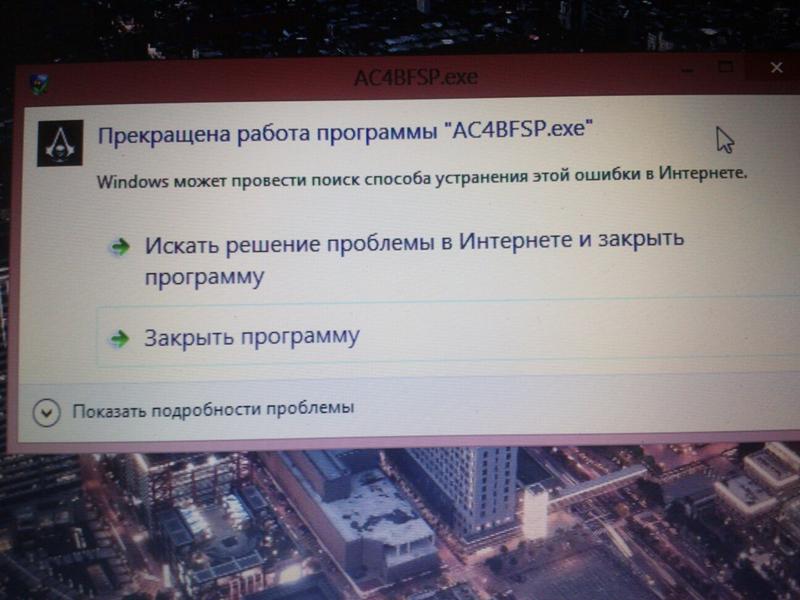 Следует помнить, что путь к папке обязательно должен содержать только латинские буквы. В идеале просто создайте новую папку в корневом каталоге диска и назовите её английскими литерами. Теперь все новые загружаемые файлы будут храниться в новой только что созданной папке.
Следует помнить, что путь к папке обязательно должен содержать только латинские буквы. В идеале просто создайте новую папку в корневом каталоге диска и назовите её английскими литерами. Теперь все новые загружаемые файлы будут храниться в новой только что созданной папке. Как вариант, можно попробовать установить другой торрент-клиент.
Как вариант, можно попробовать установить другой торрент-клиент.
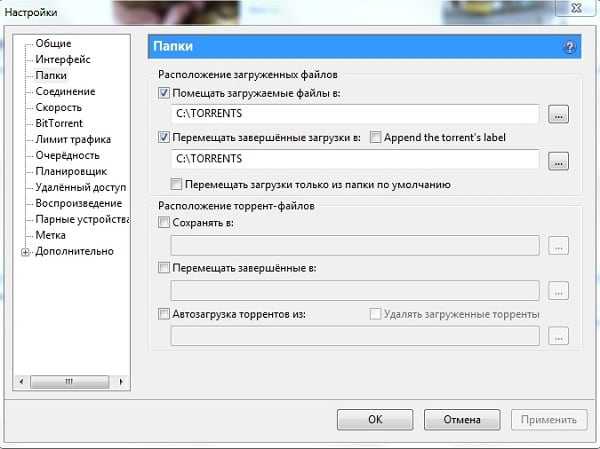
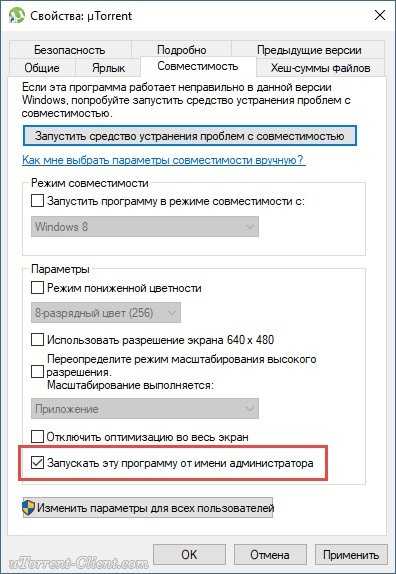
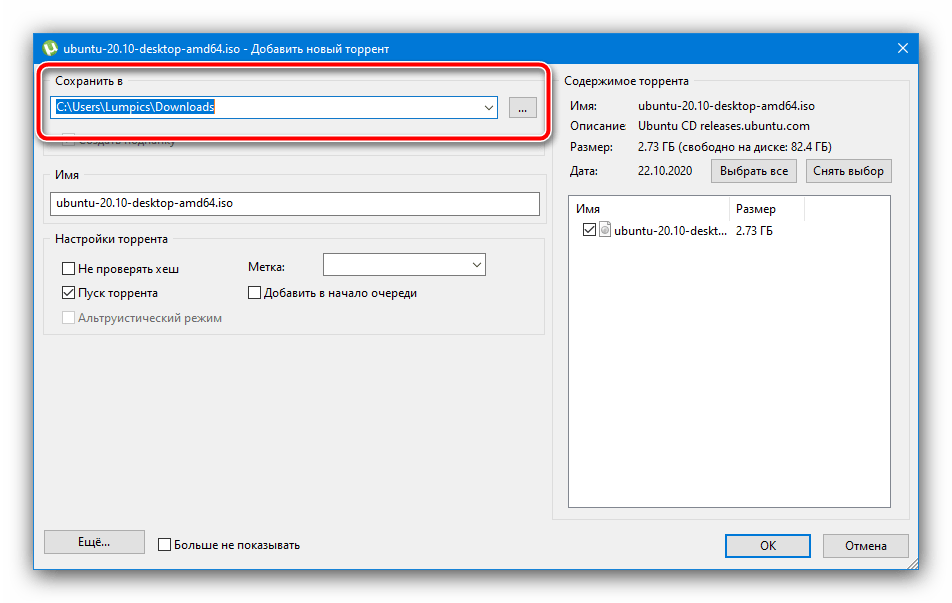 приложений).
приложений).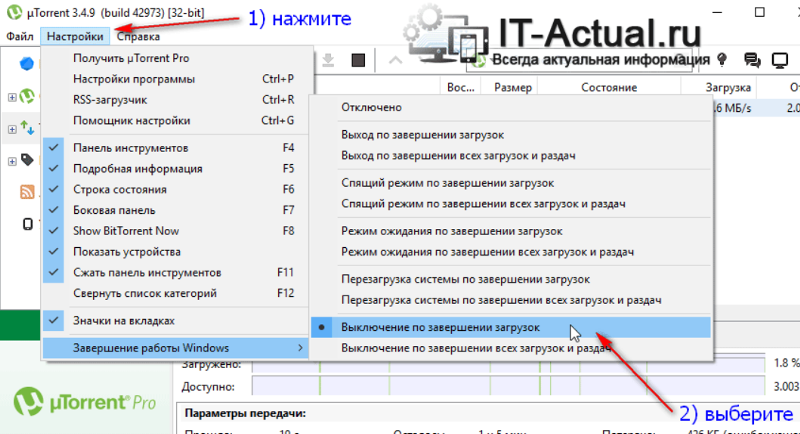 ..
.. В таком случае выполнение предыдущего действия необязательно.
В таком случае выполнение предыдущего действия необязательно. Оно происходит в блоке ниже. Здесь по умолчанию стоит значение «0», то есть неограниченное. Мы не рекомендуем выставлять в этом поле слишком жесткие ограничения, так как они напрямую влияют на время загрузки торрентов. Желательно, не ставить значение ниже 1024 Кб/с, то есть одного мегабайта в секунду.
Оно происходит в блоке ниже. Здесь по умолчанию стоит значение «0», то есть неограниченное. Мы не рекомендуем выставлять в этом поле слишком жесткие ограничения, так как они напрямую влияют на время загрузки торрентов. Желательно, не ставить значение ниже 1024 Кб/с, то есть одного мегабайта в секунду.

 торрент-файл вам.
торрент-файл вам.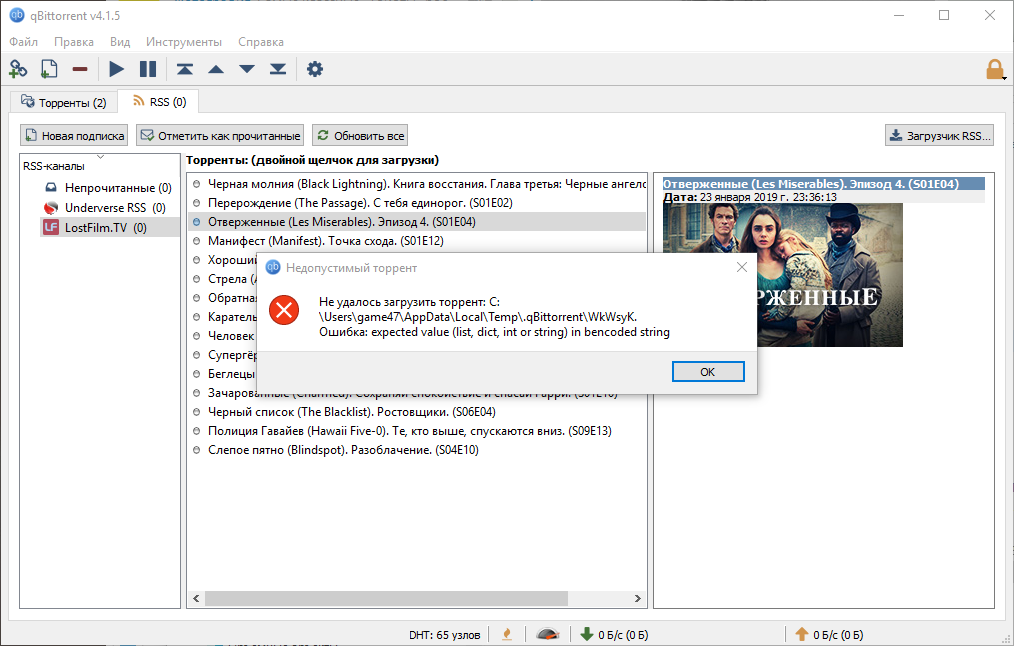

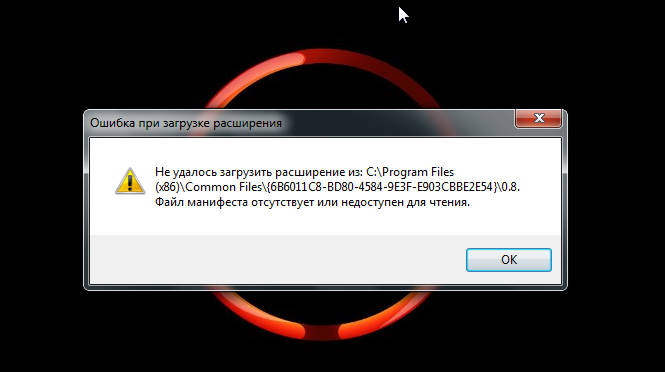
 Попробуйте каждое приложение Setapp сегодня бесплатно и найдите новые любимые инструменты!
Попробуйте каждое приложение Setapp сегодня бесплатно и найдите новые любимые инструменты!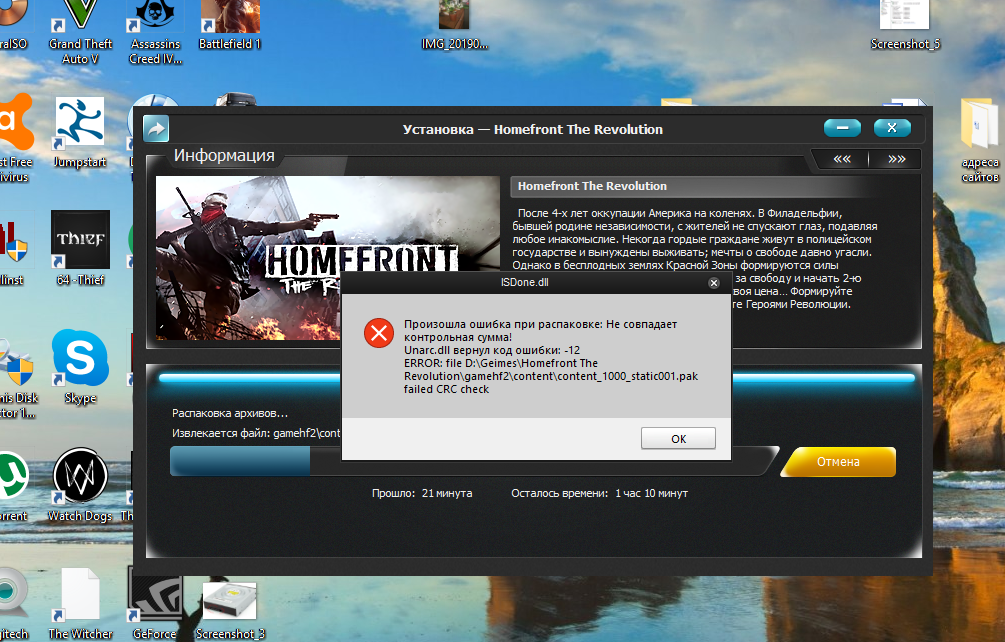 Поэтому в зависимости от того, откуда вы устанавливаете программное обеспечение utorrent на свое устройство, очень важно.
Поэтому в зависимости от того, откуда вы устанавливаете программное обеспечение utorrent на свое устройство, очень важно. Этот раздел скрытой вкладки не позволяет вашему устройству скачивать торрент-файлы. Кроме того, он не позволяет utorrent принимать любой другой торрент-файл с таким же именем.
Этот раздел скрытой вкладки не позволяет вашему устройству скачивать торрент-файлы. Кроме того, он не позволяет utorrent принимать любой другой торрент-файл с таким же именем.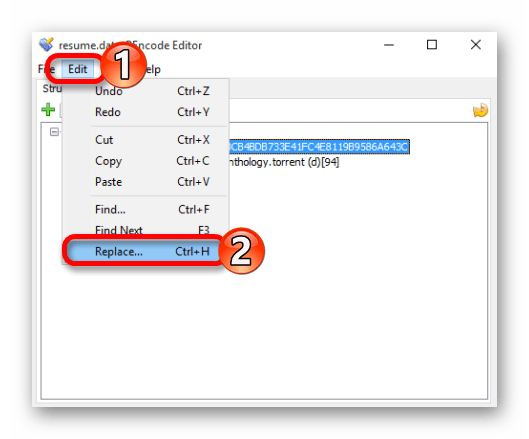
 Затем перейдите к приложениям > , следуйте приложениям и функциям. Найдите приложение uTorrent и просто удалите его.
Затем перейдите к приложениям > , следуйте приложениям и функциям. Найдите приложение uTorrent и просто удалите его.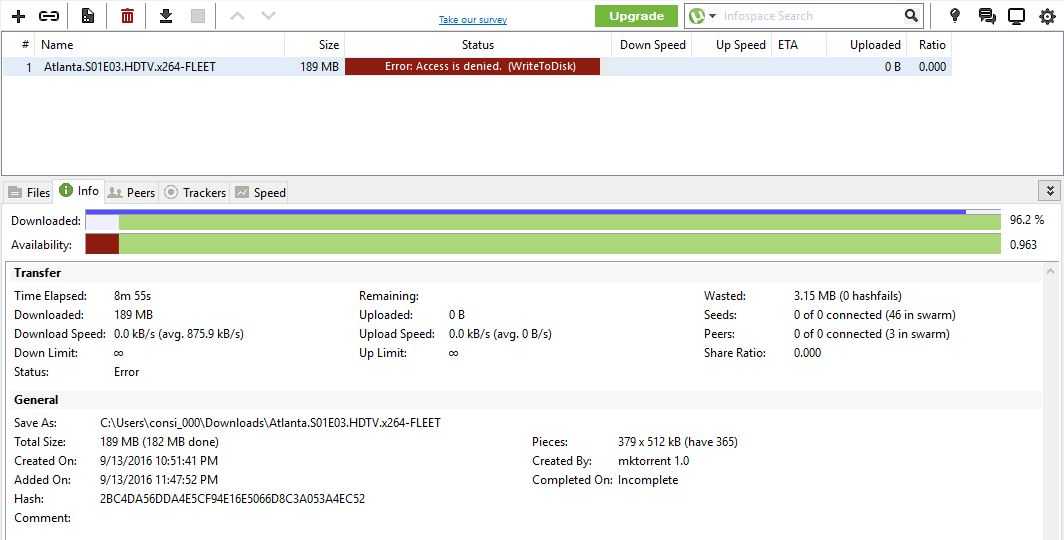 Таким образом, вы должны знать те же хаки, чтобы исправить эту проблему, не отвечающую на utorrent, используя очень простые методы.
Таким образом, вы должны знать те же хаки, чтобы исправить эту проблему, не отвечающую на utorrent, используя очень простые методы. Перезапустите приложение Utorrent
Перезапустите приложение Utorrent  Сделав это, вы сможете узнать, все еще возникает проблема или нет. Если нет, то перейдите к настройке и отключите антивирусную программу. Если проблема по-прежнему отображается на вашем экране, перейдите к следующему решению.
Сделав это, вы сможете узнать, все еще возникает проблема или нет. Если нет, то перейдите к настройке и отключите антивирусную программу. Если проблема по-прежнему отображается на вашем экране, перейдите к следующему решению.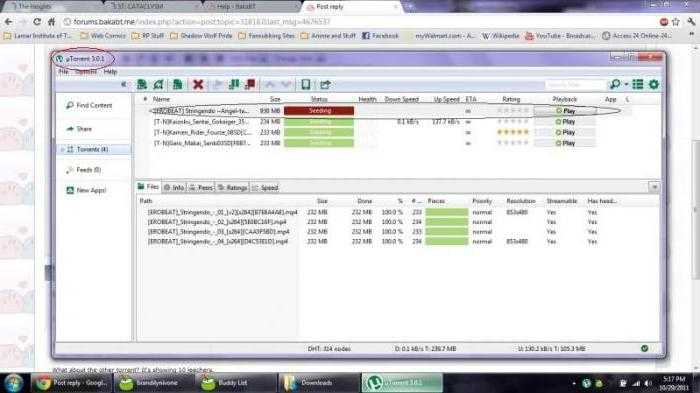 Разрешите uTorrent через брандмауэр Windows
Разрешите uTorrent через брандмауэр Windows 

 Для этого вы можете использовать лучшее антивирусное программное обеспечение, которое мы предлагаем попробовать Norton, Bitdefender, McAfee и многие другие. Вы можете использовать бесплатное антивирусное программное обеспечение или любое другое со скидкой. Подпишитесь на лучшую антивирусную программу, которая может повысить производительность вашего устройства и предотвратить вредоносные угрозы или вирусы.
Для этого вы можете использовать лучшее антивирусное программное обеспечение, которое мы предлагаем попробовать Norton, Bitdefender, McAfee и многие другие. Вы можете использовать бесплатное антивирусное программное обеспечение или любое другое со скидкой. Подпишитесь на лучшую антивирусную программу, которая может повысить производительность вашего устройства и предотвратить вредоносные угрозы или вирусы.
 Когда вы удаляете приложение, оно автоматически прекращает раздачу.
Когда вы удаляете приложение, оно автоматически прекращает раздачу.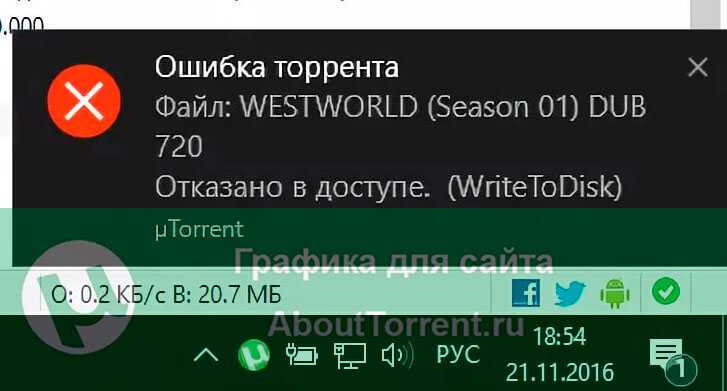 Эта версия Utorrent поддерживает не только Windows, но и Windows XP, Vista, Windows 7 и 8.
Эта версия Utorrent поддерживает не только Windows, но и Windows XP, Vista, Windows 7 и 8. 
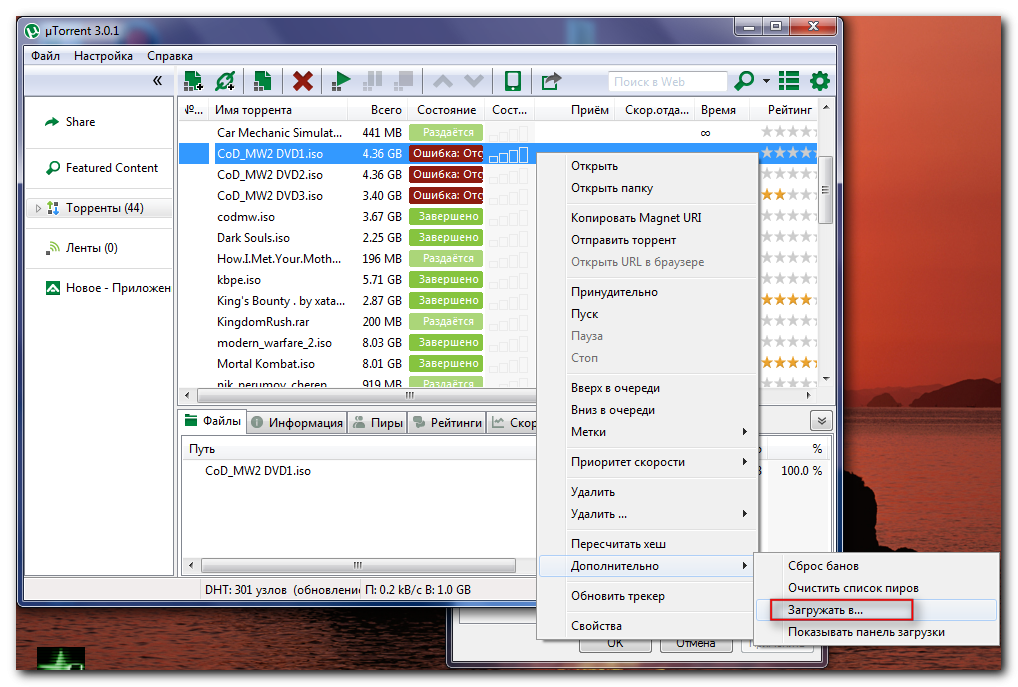 DNS или система доменных имен преобразует номера IP-адресов в имена веб-сайтов. По умолчанию вы используете DNS-сервер, контролируемый вашим провайдером. Если вы переключите это на общедоступный DNS, вы решите свою проблему.
DNS или система доменных имен преобразует номера IP-адресов в имена веб-сайтов. По умолчанию вы используете DNS-сервер, контролируемый вашим провайдером. Если вы переключите это на общедоступный DNS, вы решите свою проблему.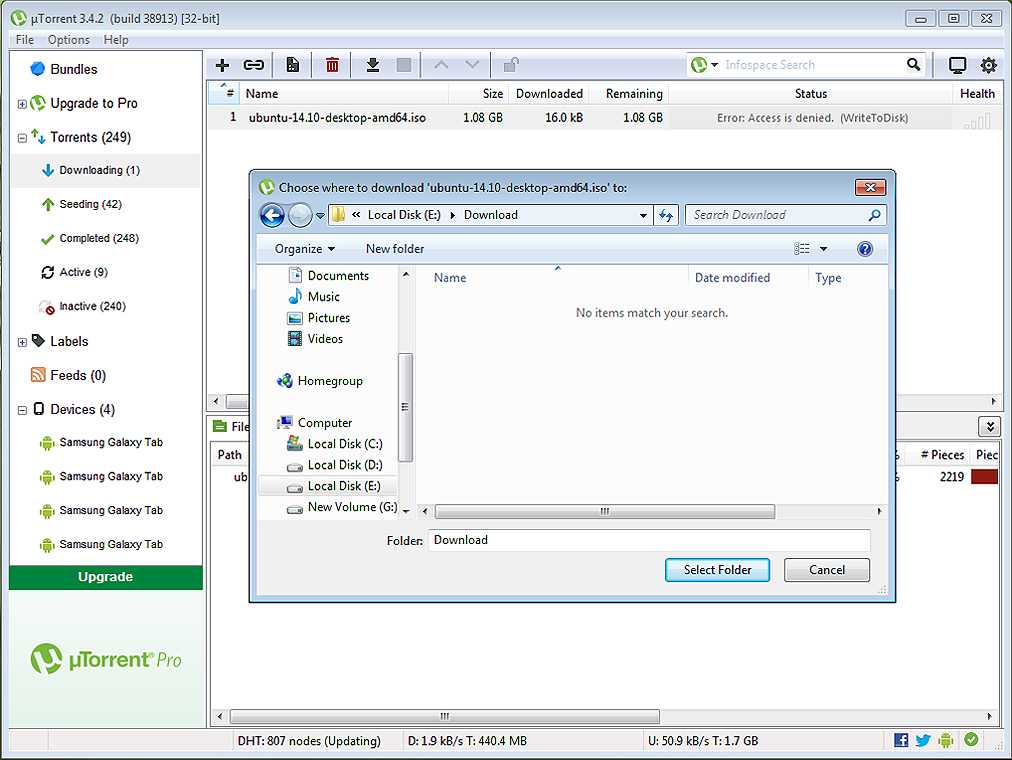
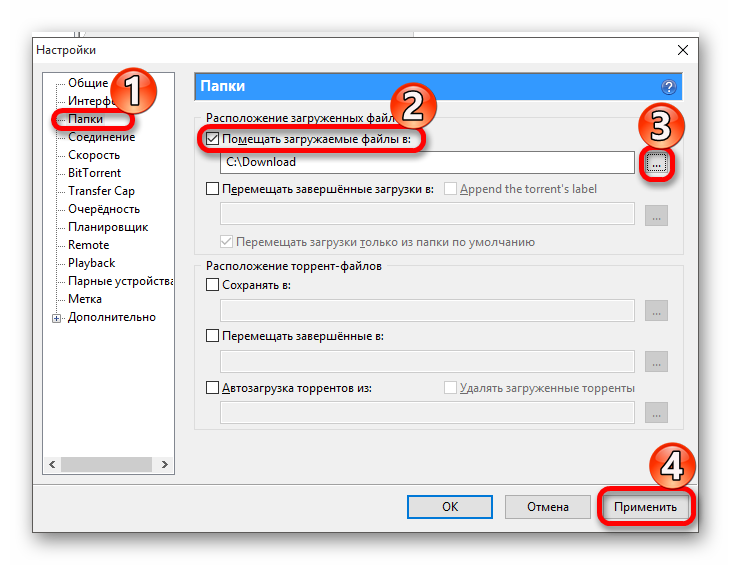 (Если вы не знакомы с этими терминами, см. приложения для преобразования информационных хэшей в магнитные ссылки.) На самом деле вам не следует загружать весь торрент через такие бесплатные VPN.
(Если вы не знакомы с этими терминами, см. приложения для преобразования информационных хэшей в магнитные ссылки.) На самом деле вам не следует загружать весь торрент через такие бесплатные VPN.

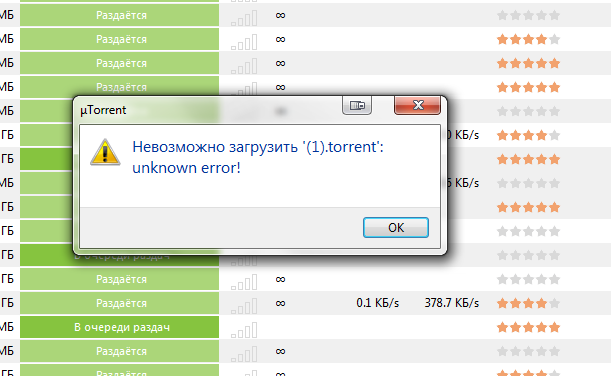 Наконец, снимите флажки для UPnP и NAT-PMP, и все готово.
Наконец, снимите флажки для UPnP и NAT-PMP, и все готово. адрес:
(изменить)
адрес:
(изменить)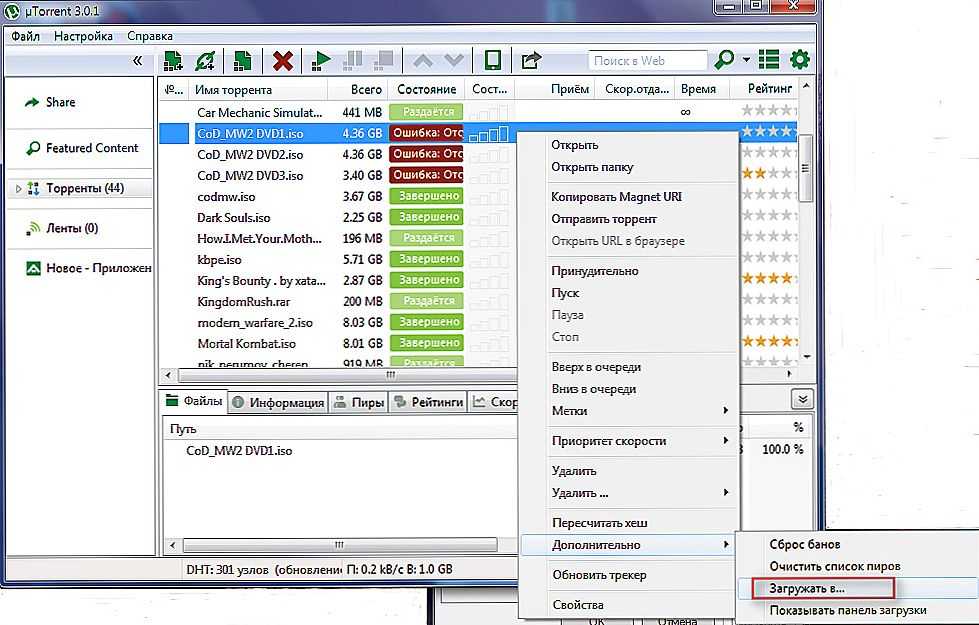 1128/AEM.02206-14.
Epub 2014 26 сентября.
1128/AEM.02206-14.
Epub 2014 26 сентября.
 2014 9 декабря0007
2014 9 декабря0007 edu
edu  Здесь мы сравниваем производительность двух распространенных «настольных» платформ секвенирования, Illumina MiSeq и Ion Torrent Personal Genome Machine (PGM), для профилирования бактериального сообщества с помощью секвенирования ампликона 16S рРНК (V1-V2). Мы проверили производительность, используя имитацию бактериального сообщества из 20 организмов и коллекцию первичных образцов человека. Мы наблюдали сравнительно более высокую частоту ошибок с платформой Ion Torrent и сообщаем о модели преждевременного усечения последовательности, специфичной для полупроводникового секвенирования. Усечение считывания зависело как от направленности секвенирования, так и от целевых видов, что приводило к систематическим ошибкам в профилях сообществ. Мы обнаружили, что эти артефакты секвенирования можно свести к минимуму, используя двунаправленное секвенирование ампликонов и оптимизированный порядок потоков на платформе Ion Torrent. Результаты профилирования бактериального сообщества, выполненного на фиктивном сообществе и коллекции из 18 микробиологических образцов, полученных от человека, в целом хорошо согласовывались для обеих платформ; однако в некоторых случаях результаты значительно различались.
Здесь мы сравниваем производительность двух распространенных «настольных» платформ секвенирования, Illumina MiSeq и Ion Torrent Personal Genome Machine (PGM), для профилирования бактериального сообщества с помощью секвенирования ампликона 16S рРНК (V1-V2). Мы проверили производительность, используя имитацию бактериального сообщества из 20 организмов и коллекцию первичных образцов человека. Мы наблюдали сравнительно более высокую частоту ошибок с платформой Ion Torrent и сообщаем о модели преждевременного усечения последовательности, специфичной для полупроводникового секвенирования. Усечение считывания зависело как от направленности секвенирования, так и от целевых видов, что приводило к систематическим ошибкам в профилях сообществ. Мы обнаружили, что эти артефакты секвенирования можно свести к минимуму, используя двунаправленное секвенирование ампликонов и оптимизированный порядок потоков на платформе Ion Torrent. Результаты профилирования бактериального сообщества, выполненного на фиктивном сообществе и коллекции из 18 микробиологических образцов, полученных от человека, в целом хорошо согласовывались для обеих платформ; однако в некоторых случаях результаты значительно различались.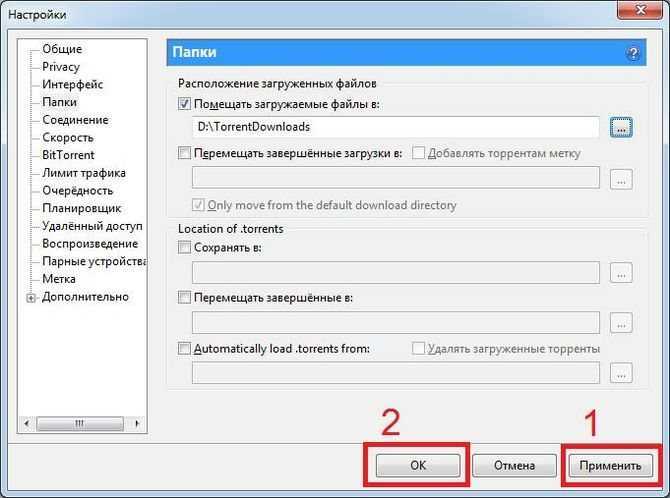 Различия могут быть связаны с неспособностью генерировать полноразмерные чтения для определенных организмов на платформе Ion Torrent, зависящими от организмов различиями в частоте ошибок последовательности, влияющими на классификацию определенных видов, или с некоторой комбинацией этих факторов. Это исследование демонстрирует возможность дифференциальной систематической ошибки в профилях бактериального сообщества в результате выбора только платформы для секвенирования.
Различия могут быть связаны с неспособностью генерировать полноразмерные чтения для определенных организмов на платформе Ion Torrent, зависящими от организмов различиями в частоте ошибок последовательности, влияющими на классификацию определенных видов, или с некоторой комбинацией этих факторов. Это исследование демонстрирует возможность дифференциальной систематической ошибки в профилях бактериального сообщества в результате выбора только платформы для секвенирования.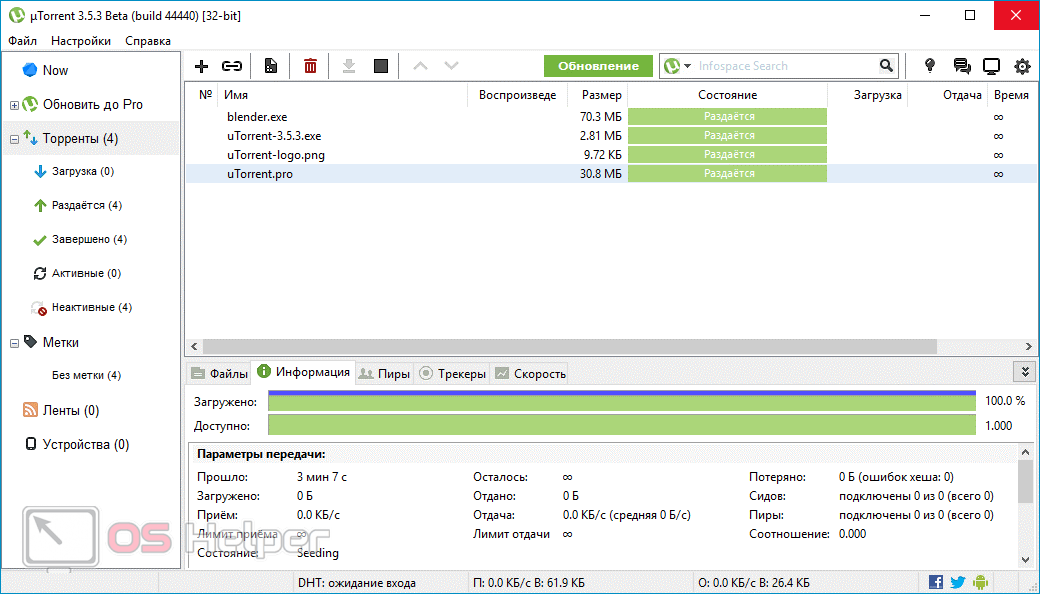 (A) Сравнение абсолютных длин последовательностей для собранных чтений MiSeq с парными концами и однонаправленных чтений с платформы Ion Torrent PGM, полученных из смеси фиктивного сообщества из 20 бактериальных ДНК. Длина считывания представлена как кумулятивная функция распределения. Функция, для которой все последовательности имеют одинаковую длину, будет представлена в виде вертикальной линии длиной около 320 п.н. (точный размер зависит от вида). (B) Длина последовательности Ion Torrent для отдельных организмов, отображаемая, как описано выше для панели A. Ключ применяется к обеим панелям. L. gasseri, Lactobacillus gasseri; D. radiodurans, Deinococcus radiodurans; E. faecalis, Enterococcus faecalis; B. cereus, Bacillus cereus; C. beijerinckii, Clostridium beijerinckii.
(A) Сравнение абсолютных длин последовательностей для собранных чтений MiSeq с парными концами и однонаправленных чтений с платформы Ion Torrent PGM, полученных из смеси фиктивного сообщества из 20 бактериальных ДНК. Длина считывания представлена как кумулятивная функция распределения. Функция, для которой все последовательности имеют одинаковую длину, будет представлена в виде вертикальной линии длиной около 320 п.н. (точный размер зависит от вида). (B) Длина последовательности Ion Torrent для отдельных организмов, отображаемая, как описано выше для панели A. Ключ применяется к обеим панелям. L. gasseri, Lactobacillus gasseri; D. radiodurans, Deinococcus radiodurans; E. faecalis, Enterococcus faecalis; B. cereus, Bacillus cereus; C. beijerinckii, Clostridium beijerinckii.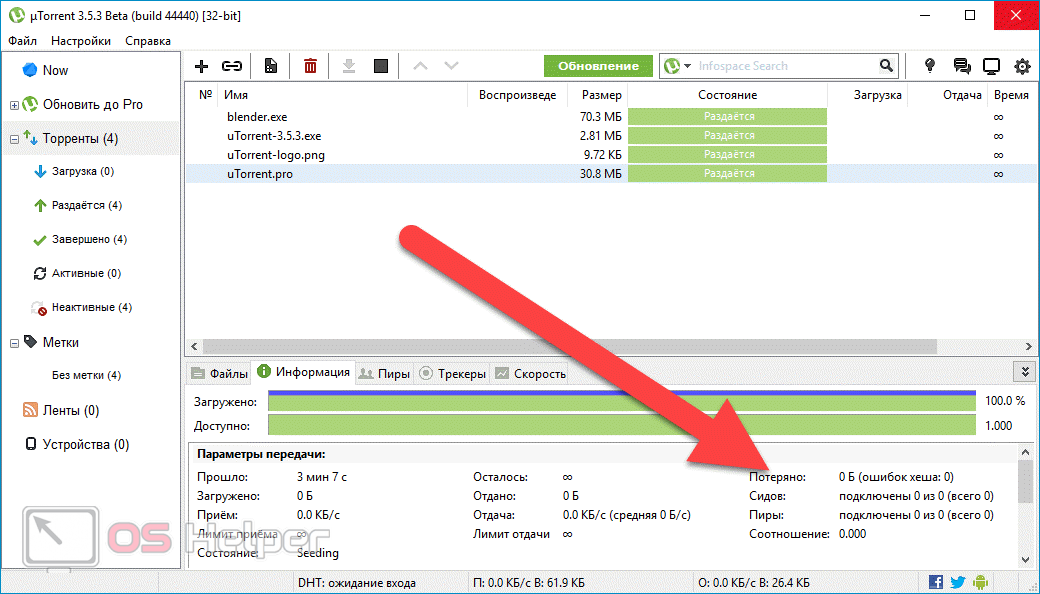 2
2 3
3 4
4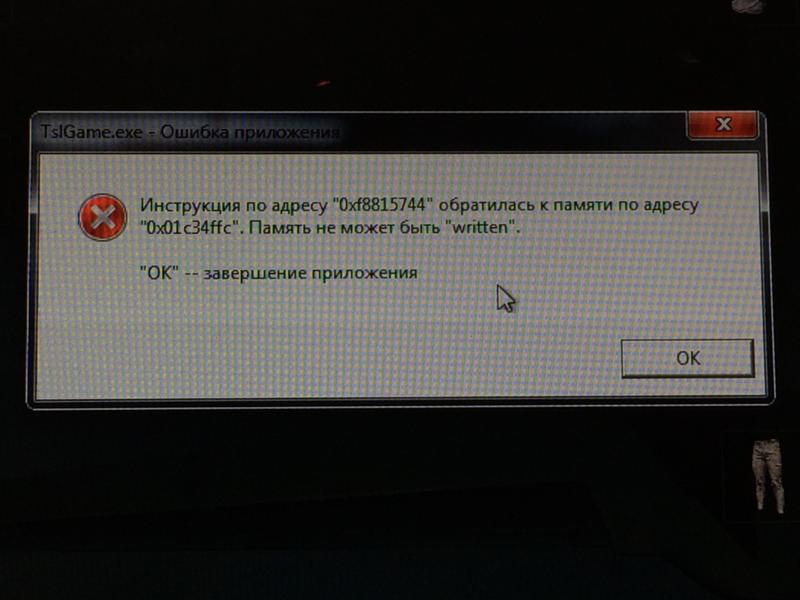 Последовательности, не соответствующие критериям классификации на уровне видов, помечаются как «≤9».9%». Отдельные организмы, включающие
Последовательности, не соответствующие критериям классификации на уровне видов, помечаются как «≤9».9%». Отдельные организмы, включающие и др.
БМС микробиол. 2017 21 января; 17 (1): 23. doi: 10.1186/s12866-017-0927-4.
БМС микробиол. 2017.
PMID: 28109256
Бесплатная статья ЧВК.
и др.
БМС микробиол. 2017 21 января; 17 (1): 23. doi: 10.1186/s12866-017-0927-4.
БМС микробиол. 2017.
PMID: 28109256
Бесплатная статья ЧВК.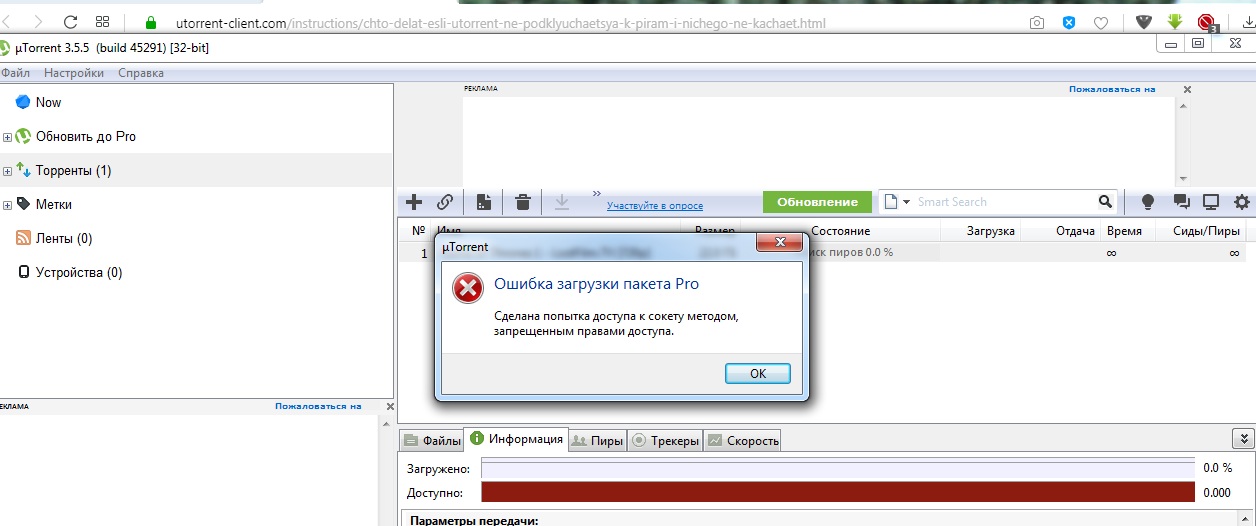 Майер П.Р. и др.
J Микробиологические методы. 2016 авг; 127: 132-140. doi: 10.1016/j.mimet.2016.06.004. Epub 2016 6 июня.
J Микробиологические методы. 2016.
PMID: 27282101
Майер П.Р. и др.
J Микробиологические методы. 2016 авг; 127: 132-140. doi: 10.1016/j.mimet.2016.06.004. Epub 2016 6 июня.
J Микробиологические методы. 2016.
PMID: 27282101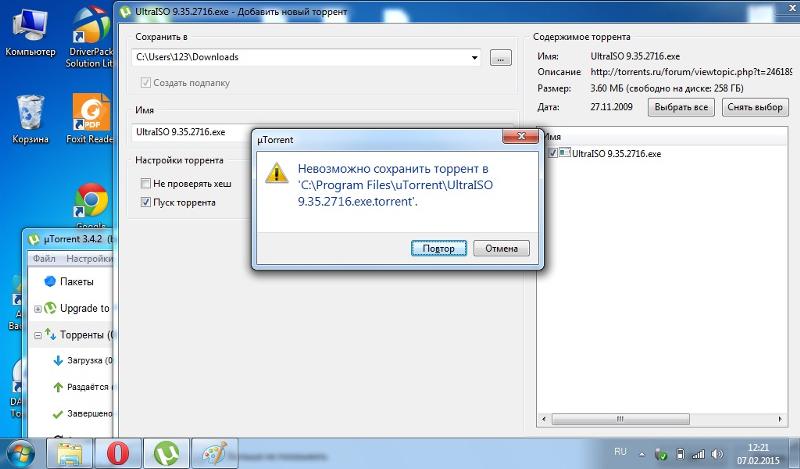 2022 15 сентября; 17 (9): e0267992. doi: 10.1371/journal.pone.0267992. Электронная коллекция 2022.
ПЛОС Один. 2022.
PMID: 36107863
Бесплатная статья ЧВК.
2022 15 сентября; 17 (9): e0267992. doi: 10.1371/journal.pone.0267992. Электронная коллекция 2022.
ПЛОС Один. 2022.
PMID: 36107863
Бесплатная статья ЧВК.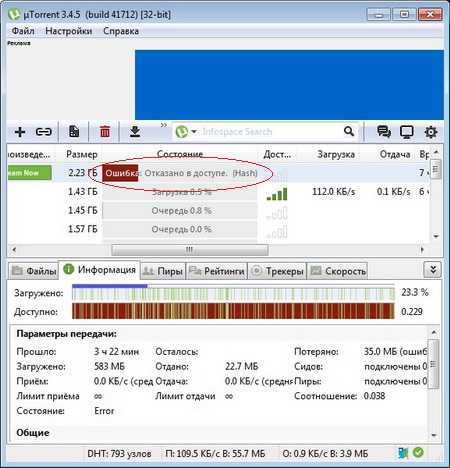 Чан И и др.
Энн Клин Перевод Neurol. 2022 март;9(3):312-325. doi: 10.1002/acn3.51517. Epub 2022 6 февраля.
Энн Клин Перевод Neurol. 2022.
PMID: 35124895
Бесплатная статья ЧВК.
Чан И и др.
Энн Клин Перевод Neurol. 2022 март;9(3):312-325. doi: 10.1002/acn3.51517. Epub 2022 6 февраля.
Энн Клин Перевод Neurol. 2022.
PMID: 35124895
Бесплатная статья ЧВК.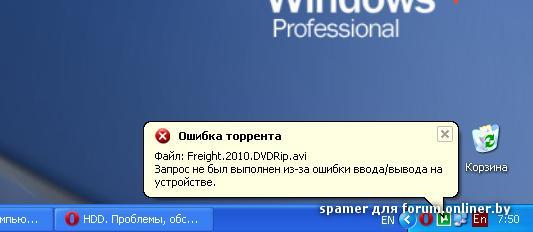 doi: 10.1021/acs.accounts.1c00498. Epub 2021 22 октября.
Acc Chem Res. 2021.
PMID: 34677927
Бесплатная статья ЧВК.
Обзор.
doi: 10.1021/acs.accounts.1c00498. Epub 2021 22 октября.
Acc Chem Res. 2021.
PMID: 34677927
Бесплатная статья ЧВК.
Обзор.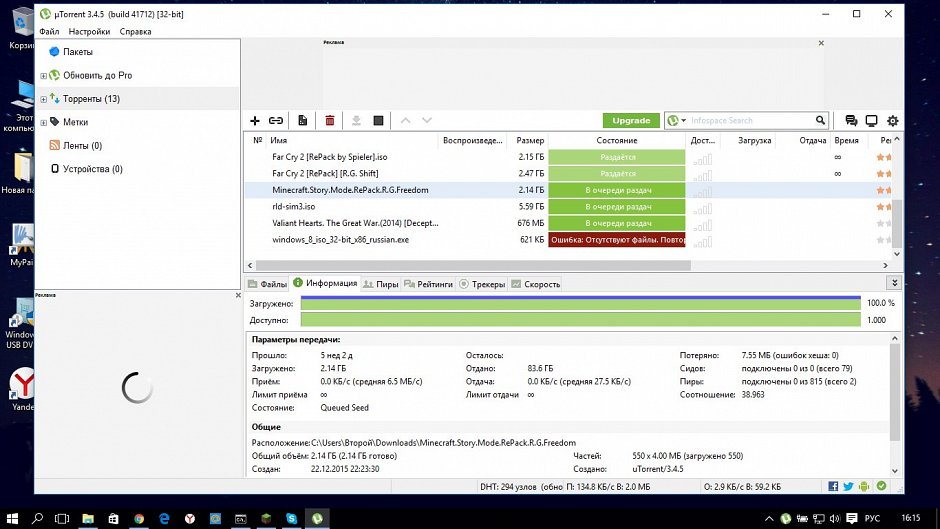 Вы находитесь в правильном месте, чтобы найти свое решение. Но прежде чем мы перейдем к решению, задумайтесь Что такое Torrent? или Как работает торрент-загрузка? Не волнуйтесь, мы вас поймали!
Вы находитесь в правильном месте, чтобы найти свое решение. Но прежде чем мы перейдем к решению, задумайтесь Что такое Torrent? или Как работает торрент-загрузка? Не волнуйтесь, мы вас поймали!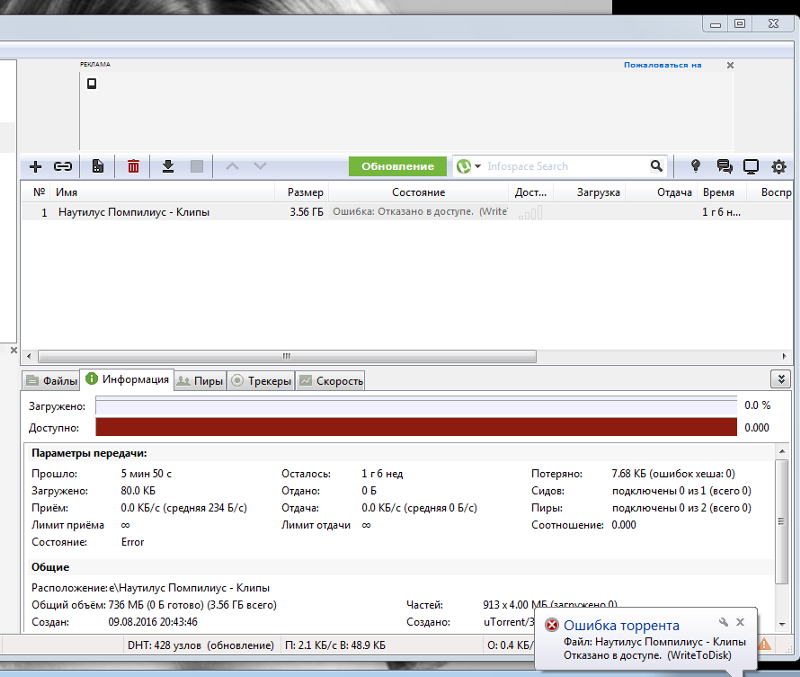

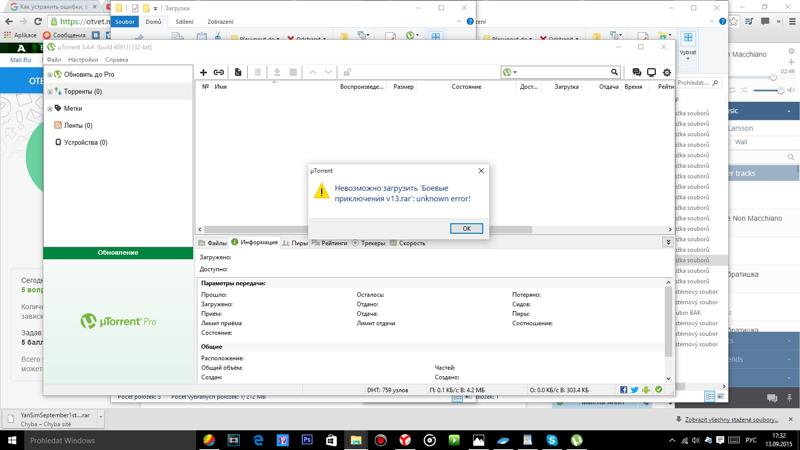 Следовательно, другой источник может оставаться работоспособным, и вы можете использовать этот файл Torrent.
Следовательно, другой источник может оставаться работоспособным, и вы можете использовать этот файл Torrent.